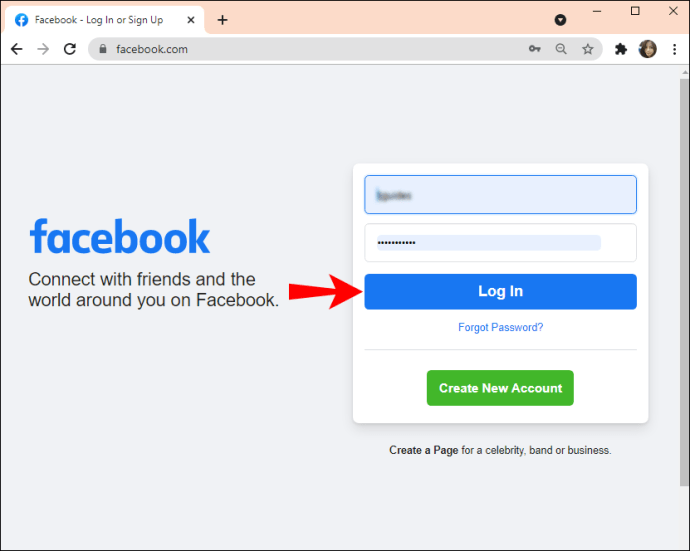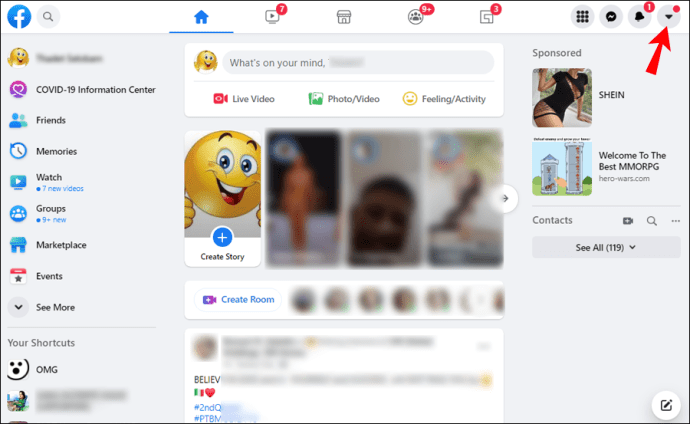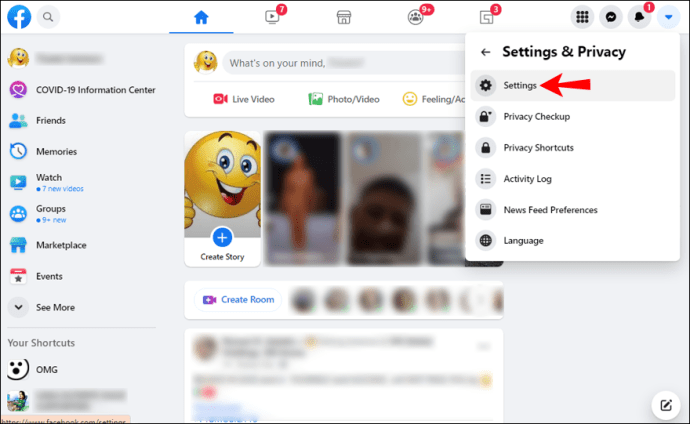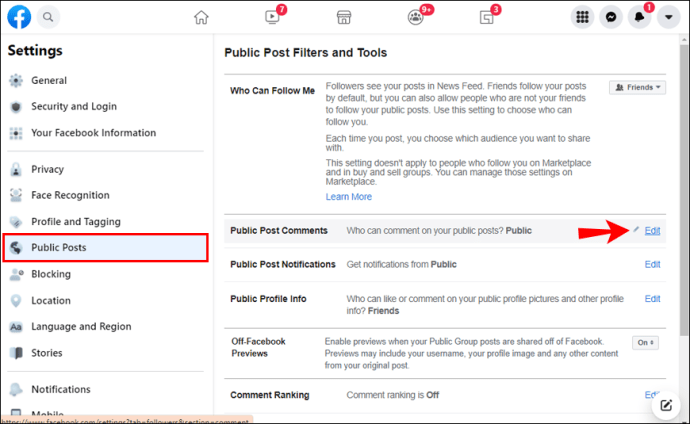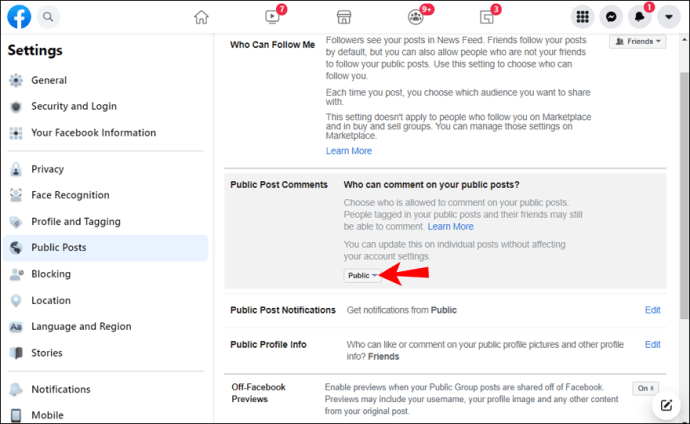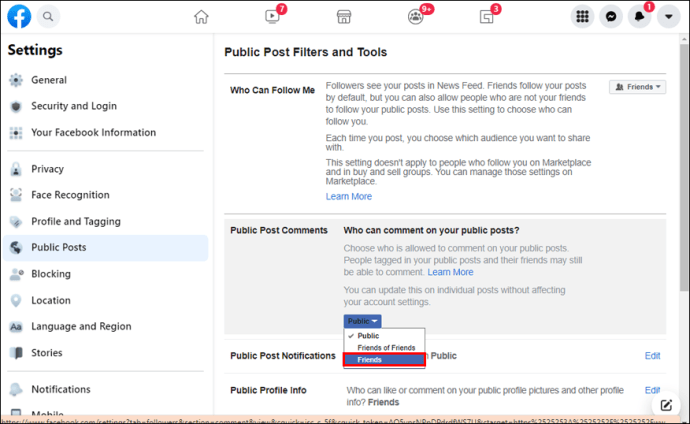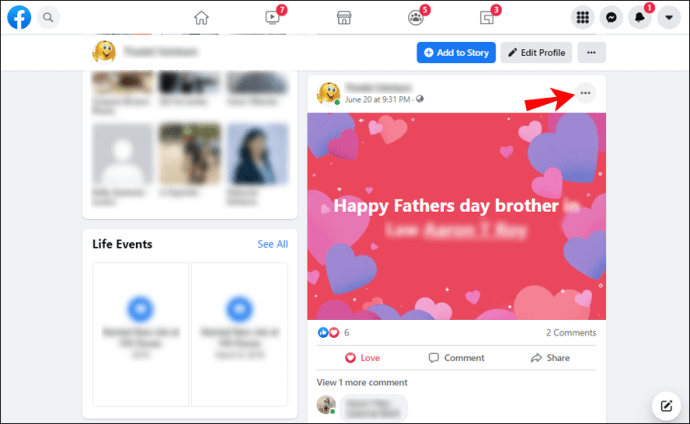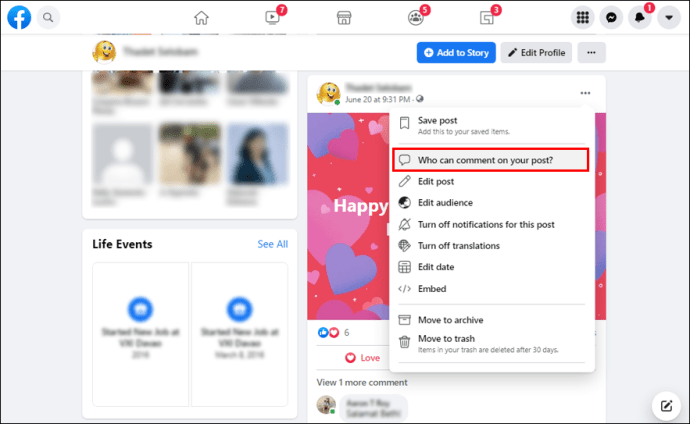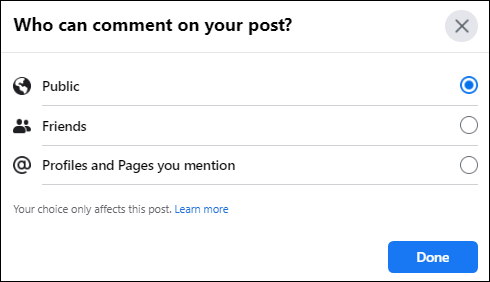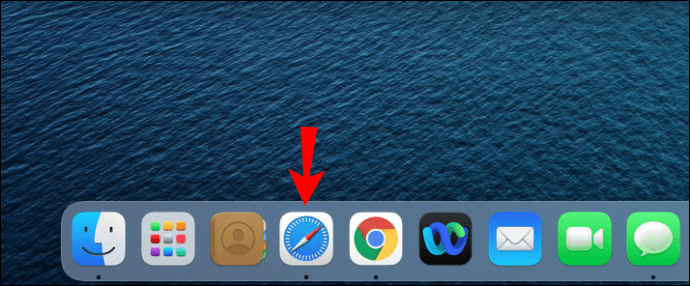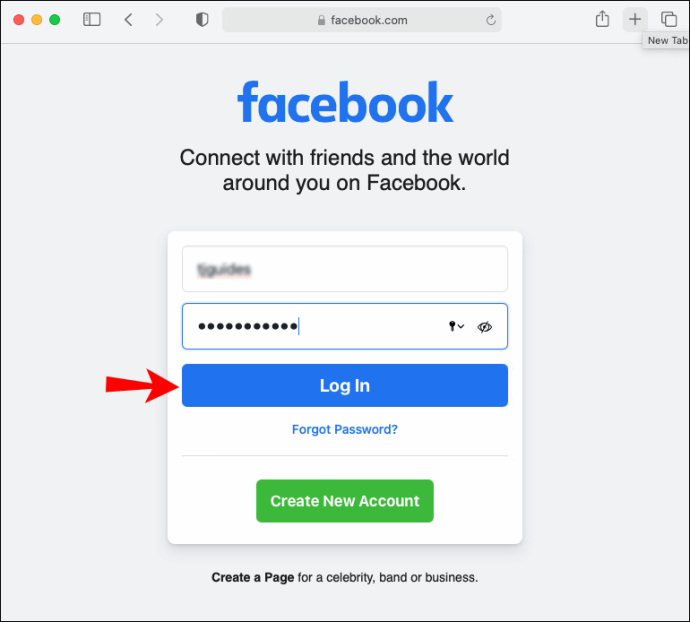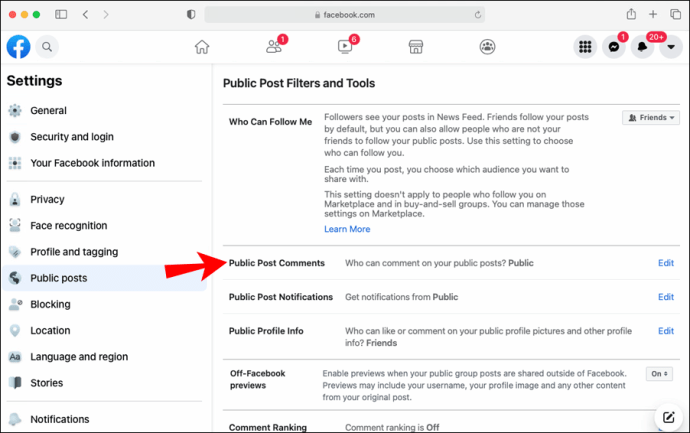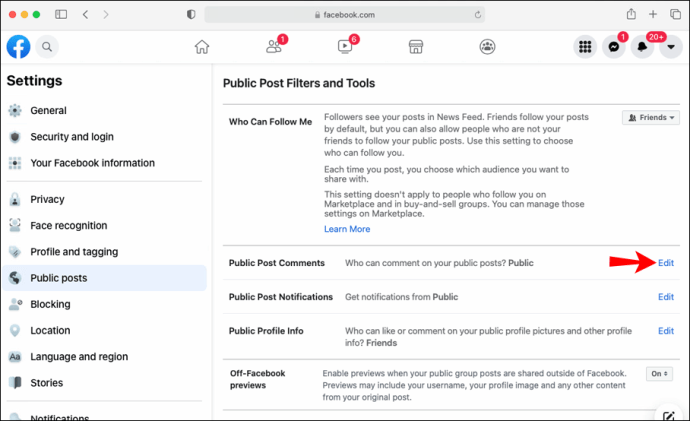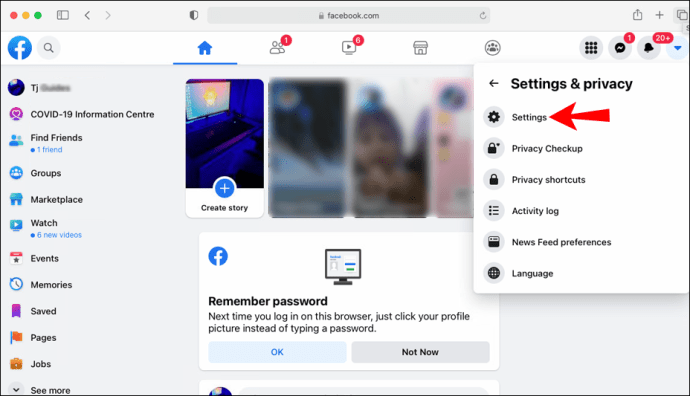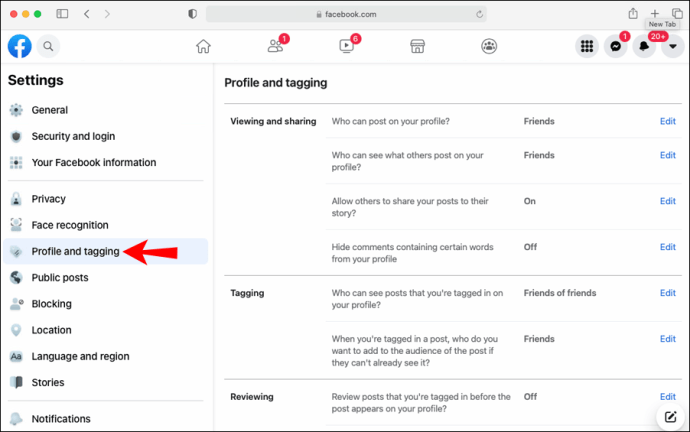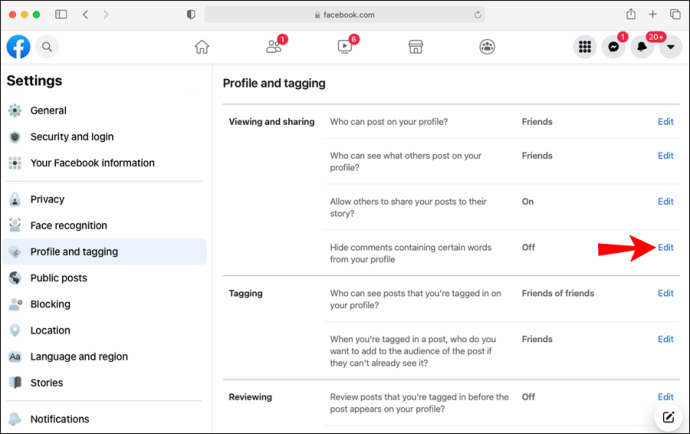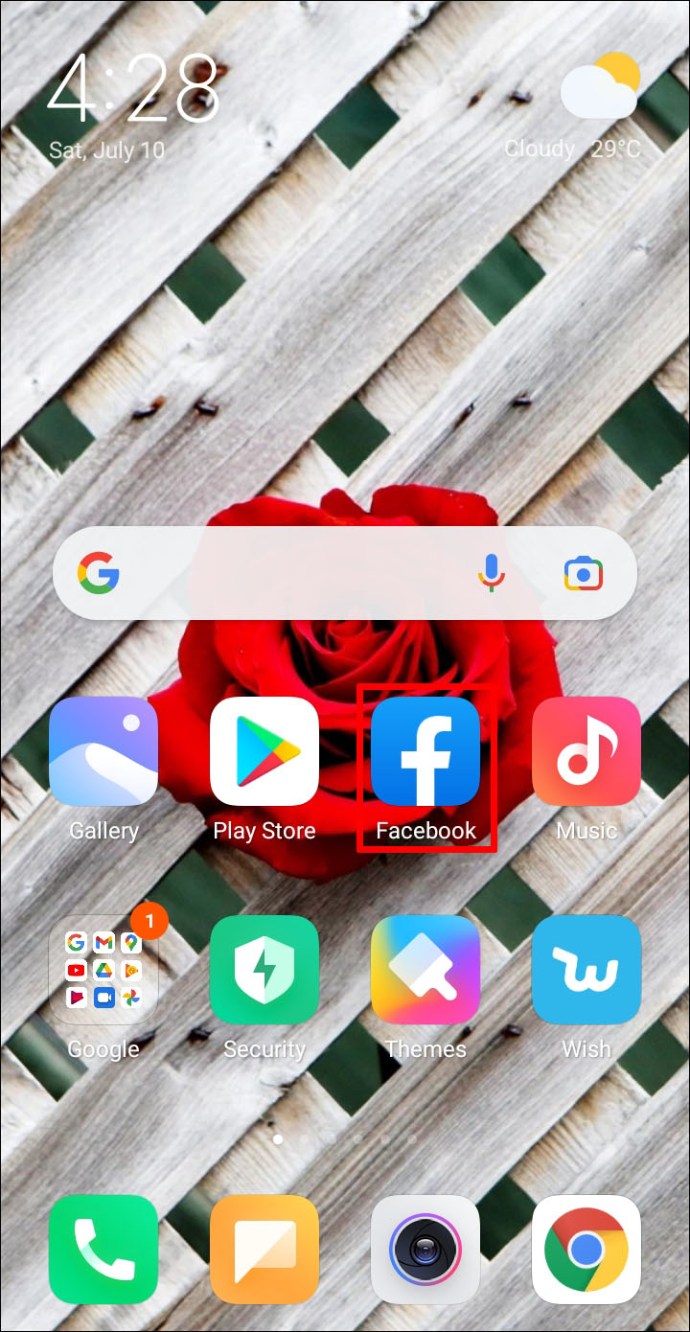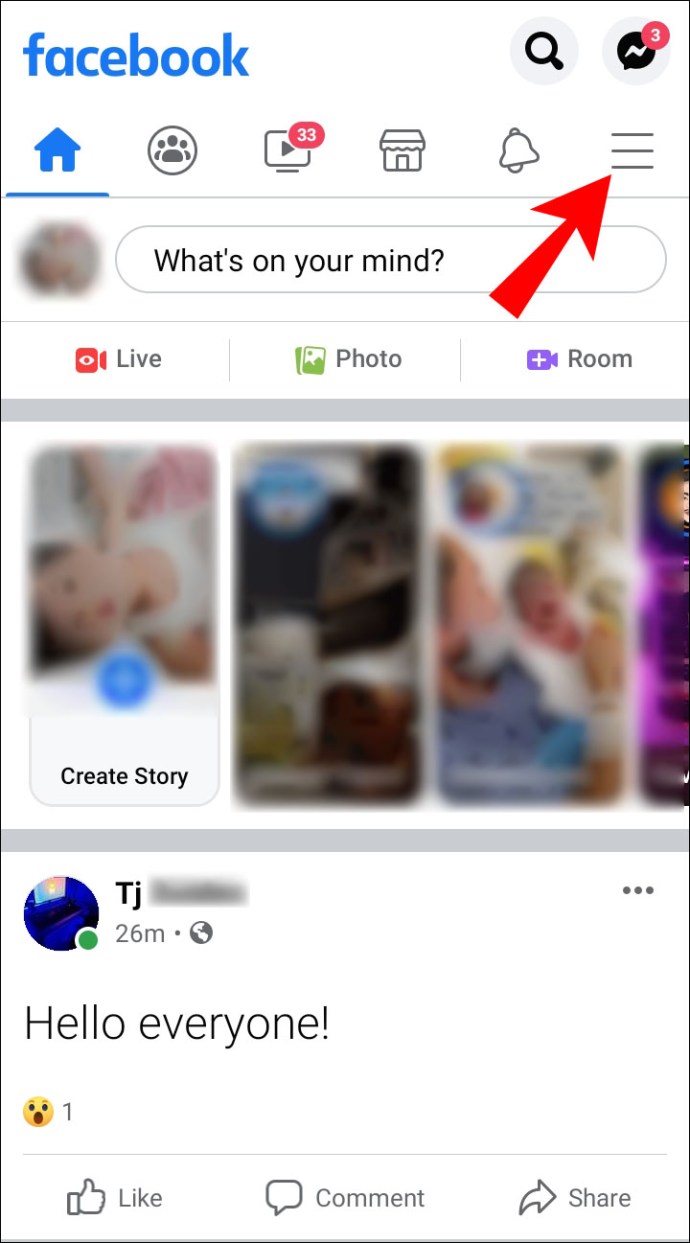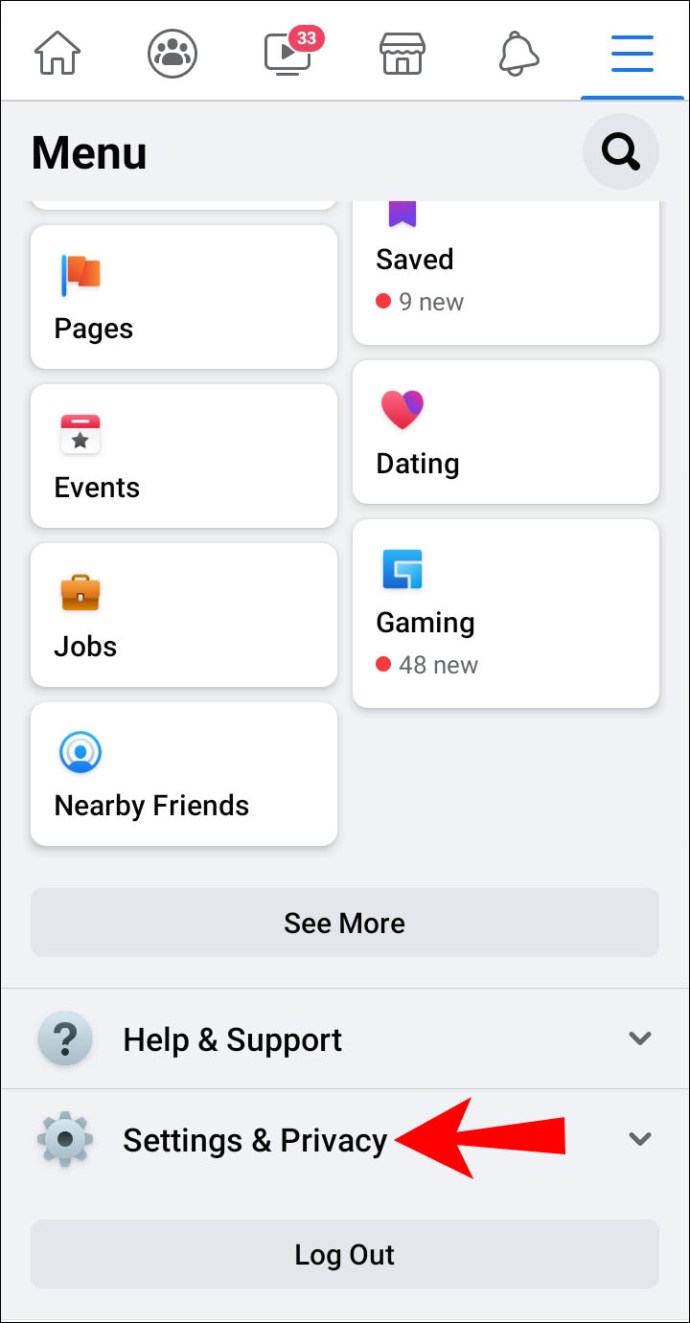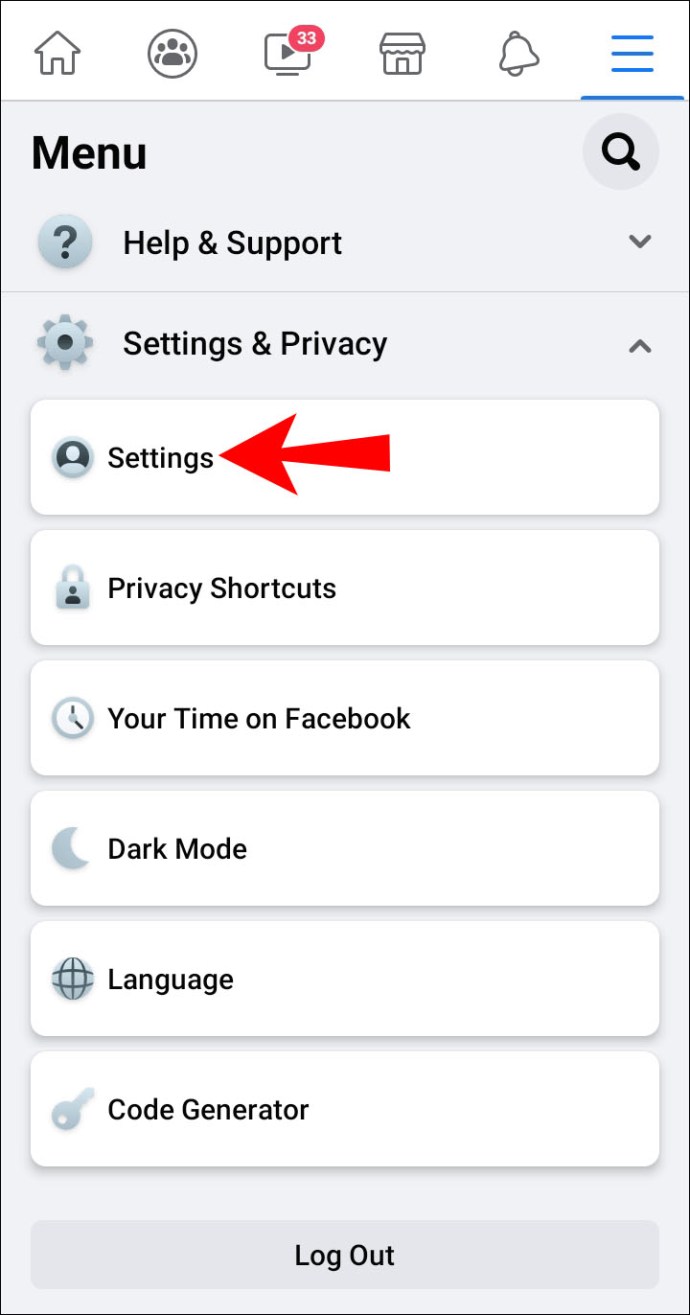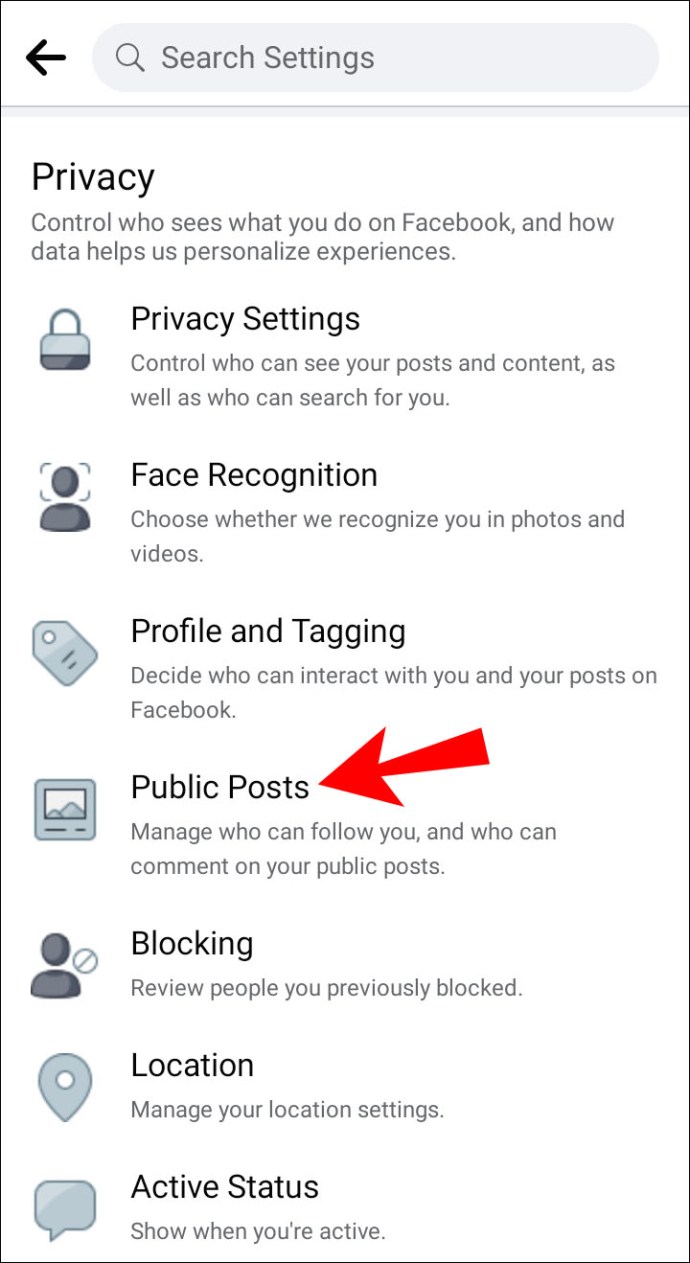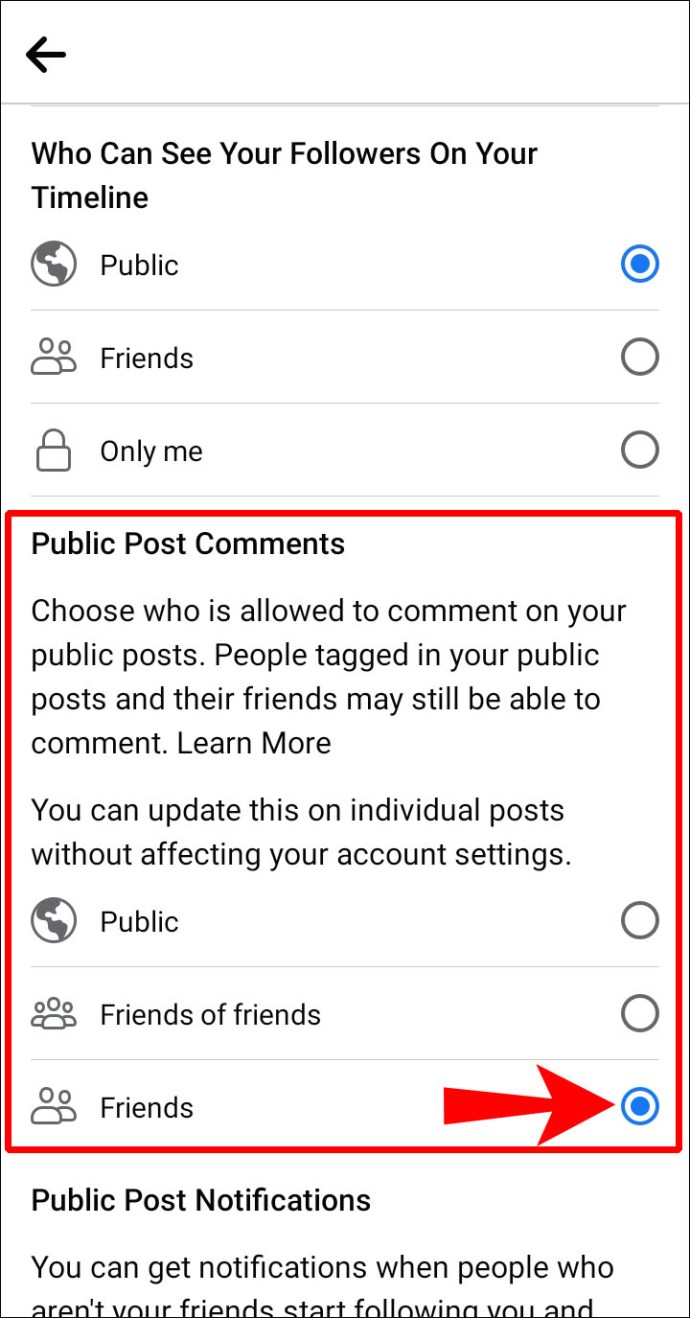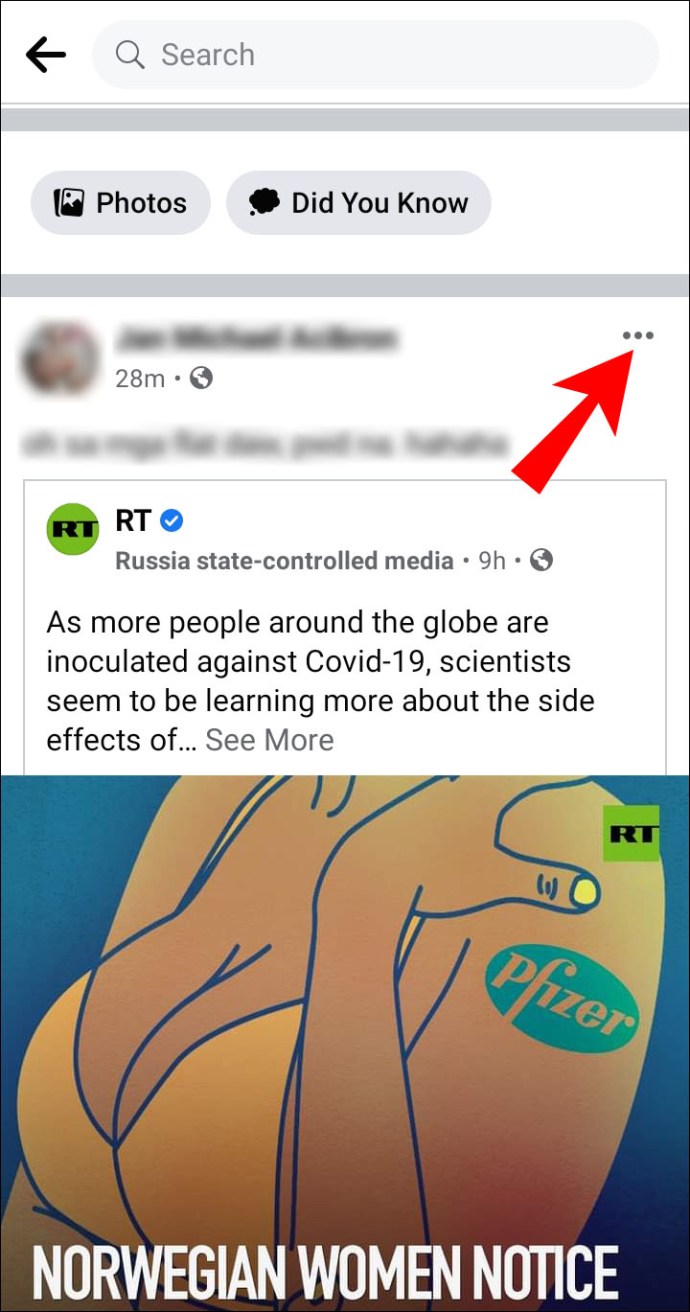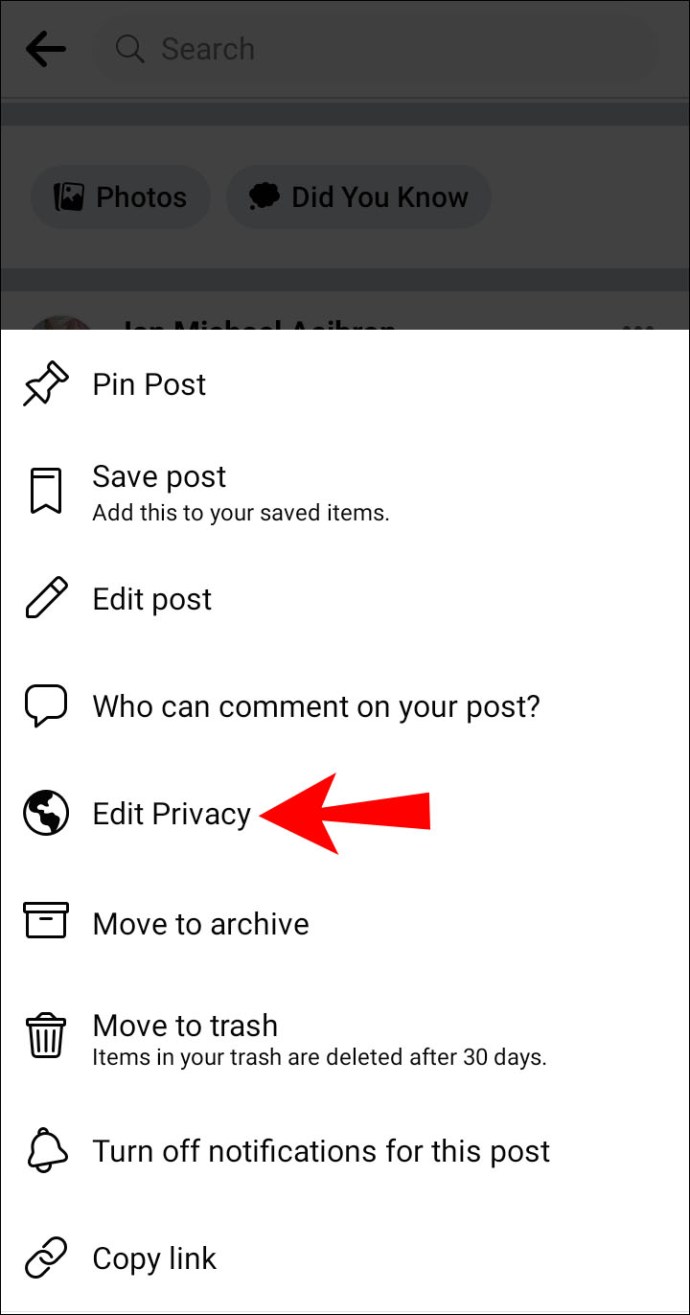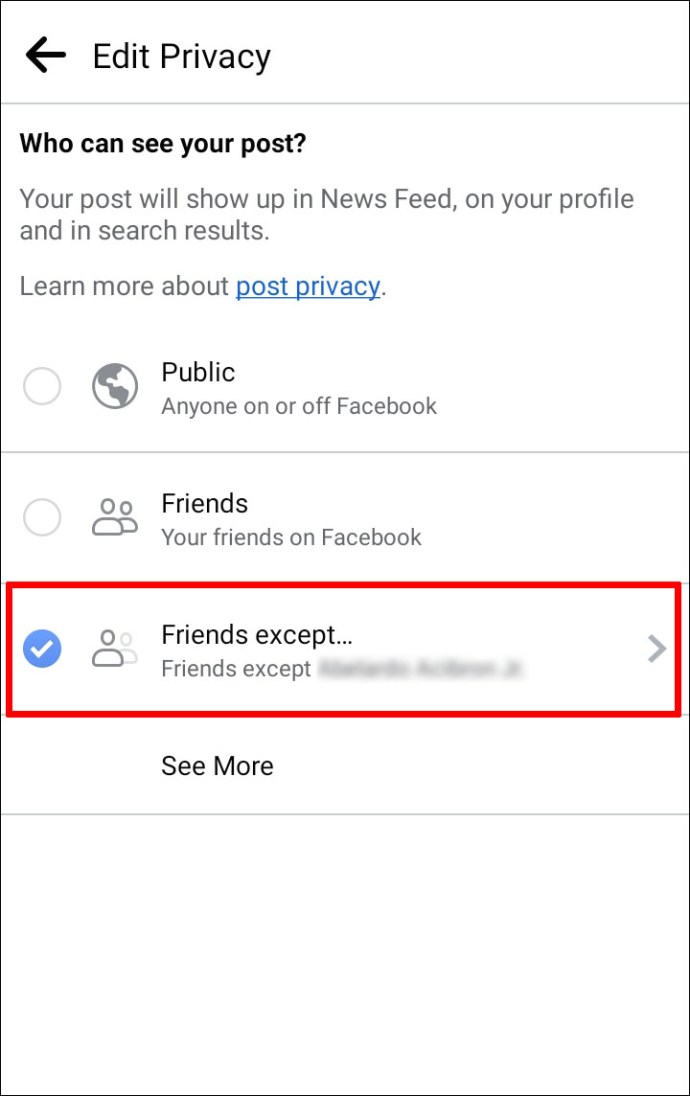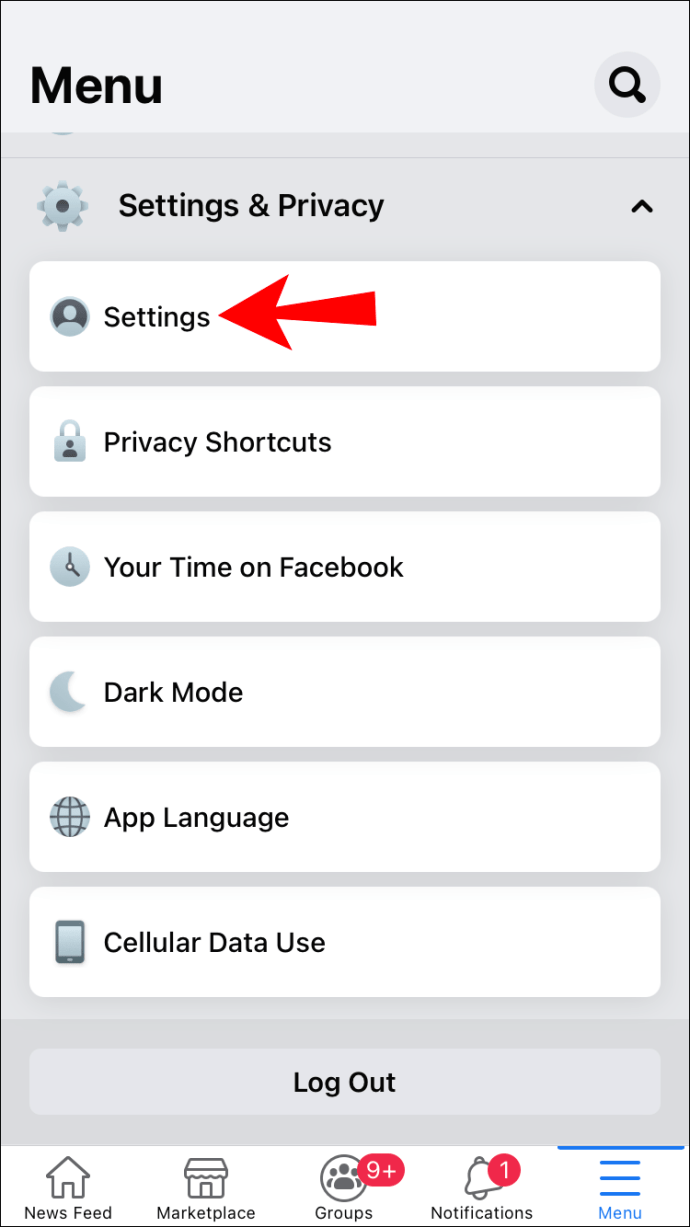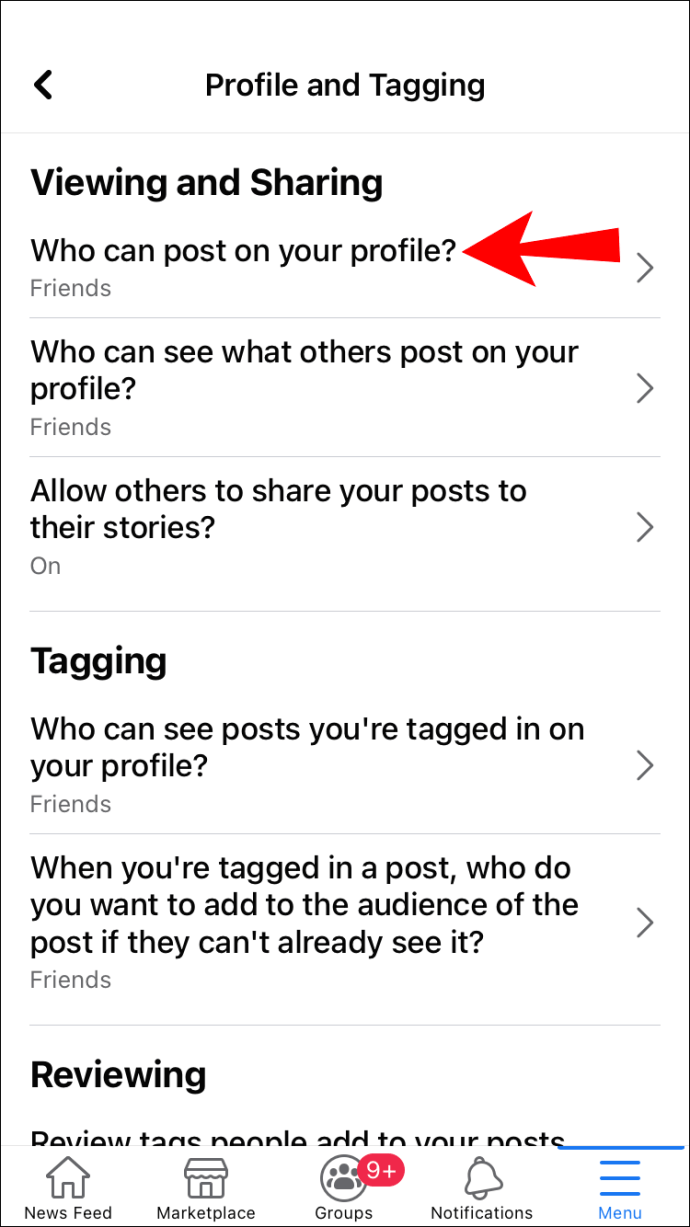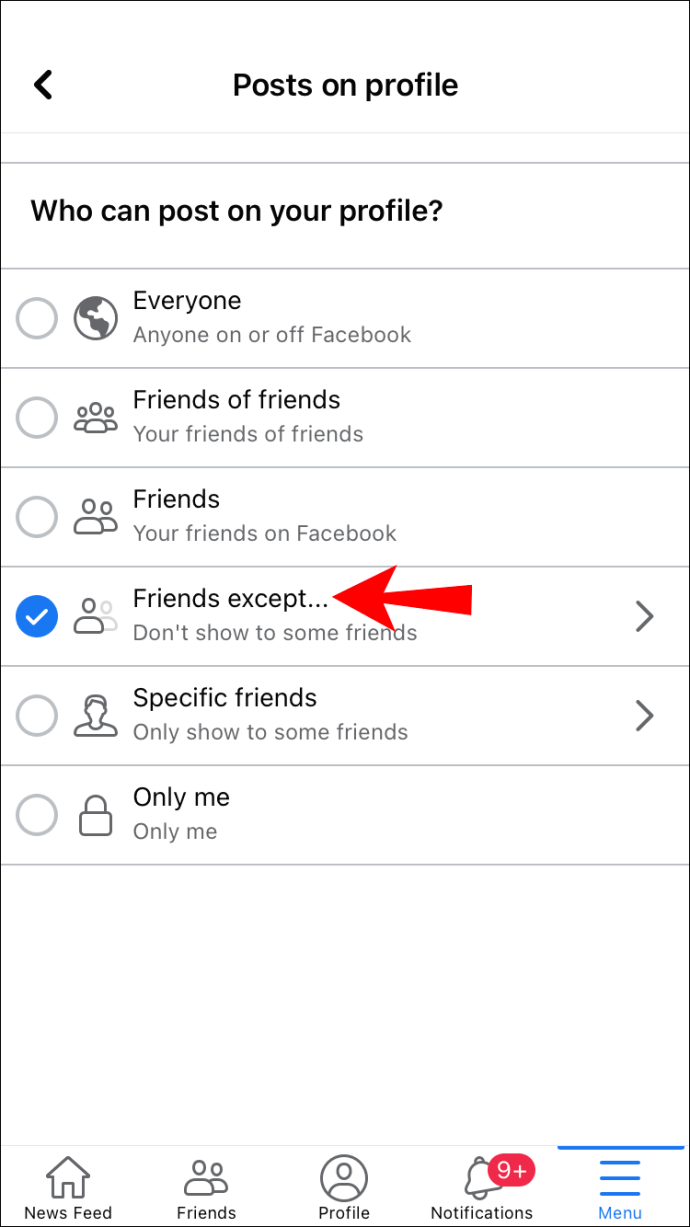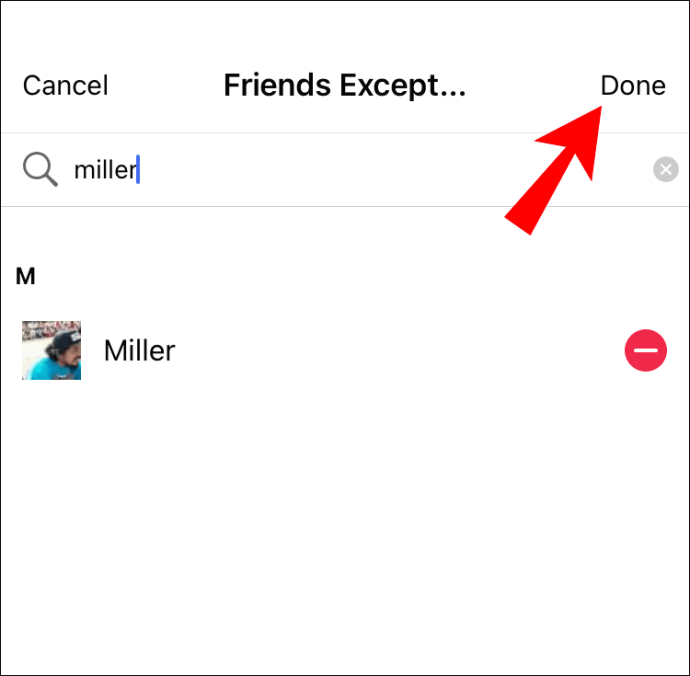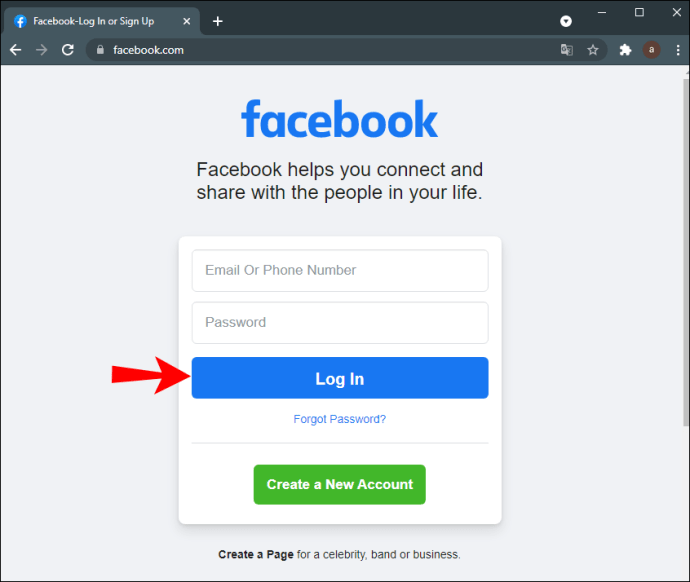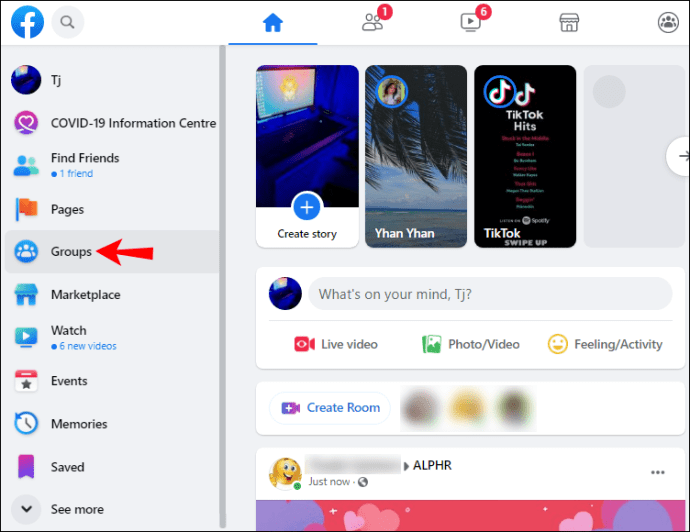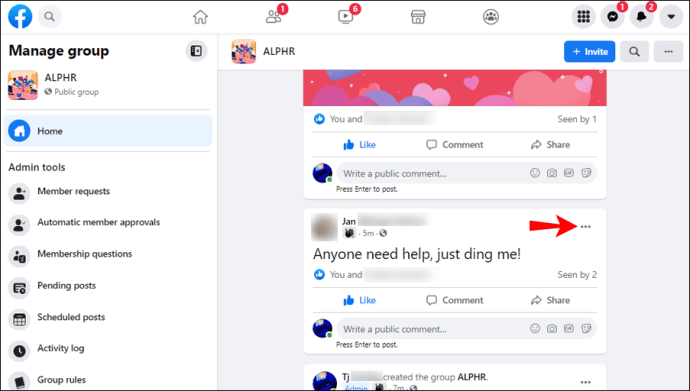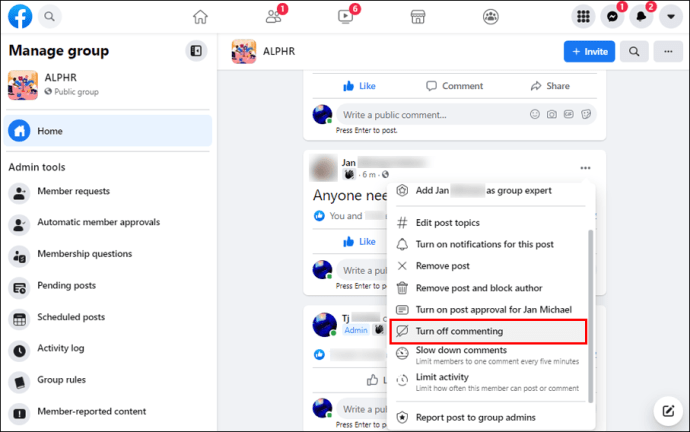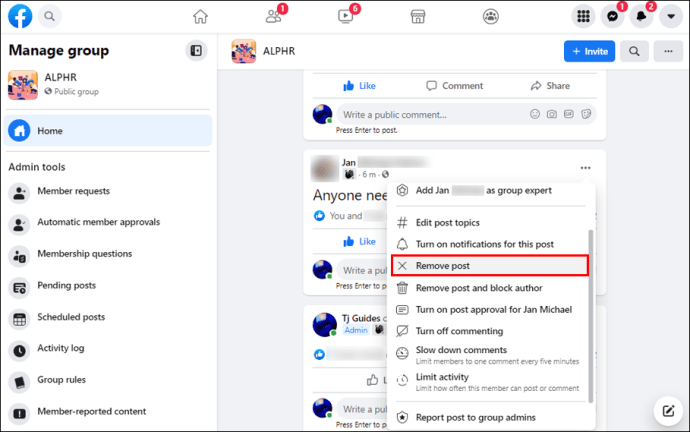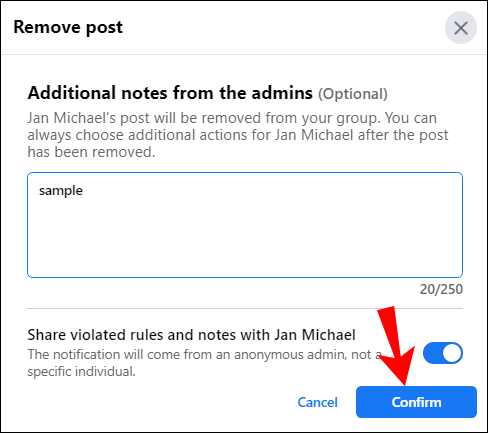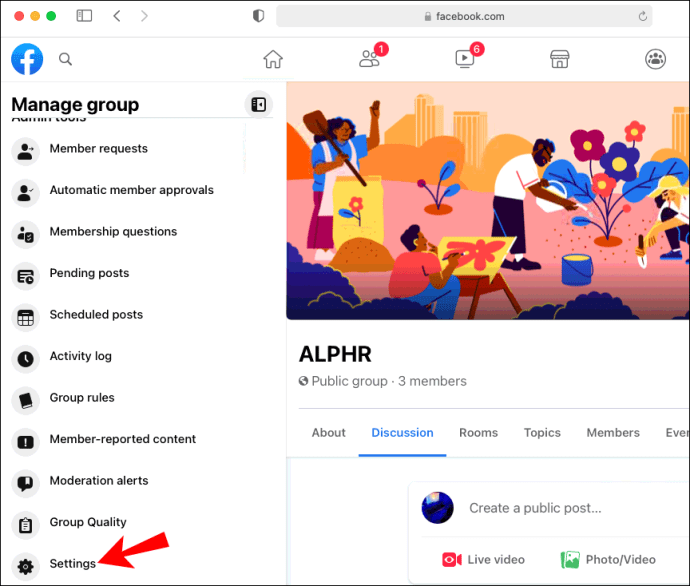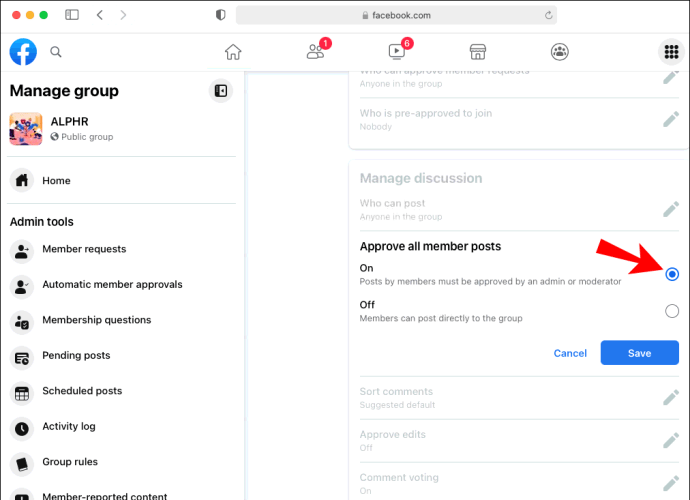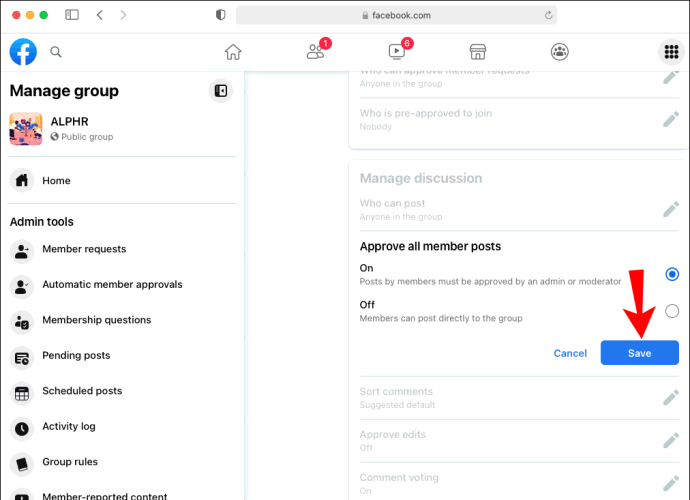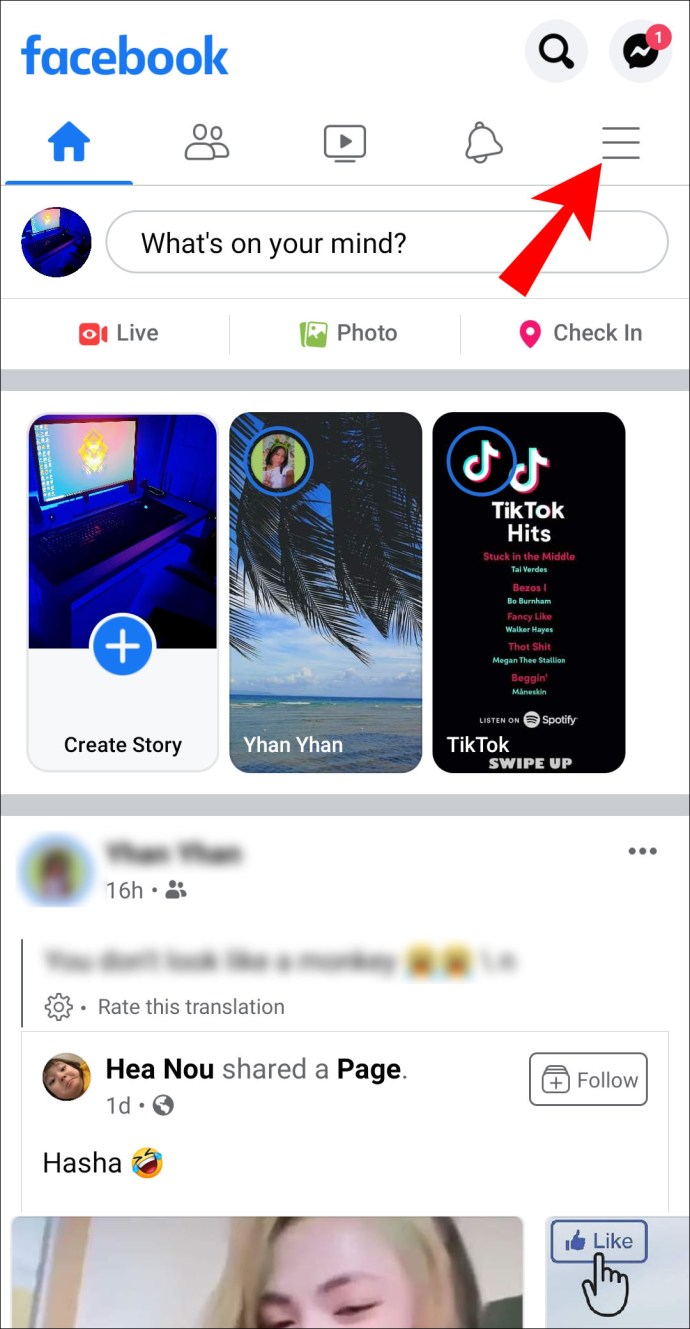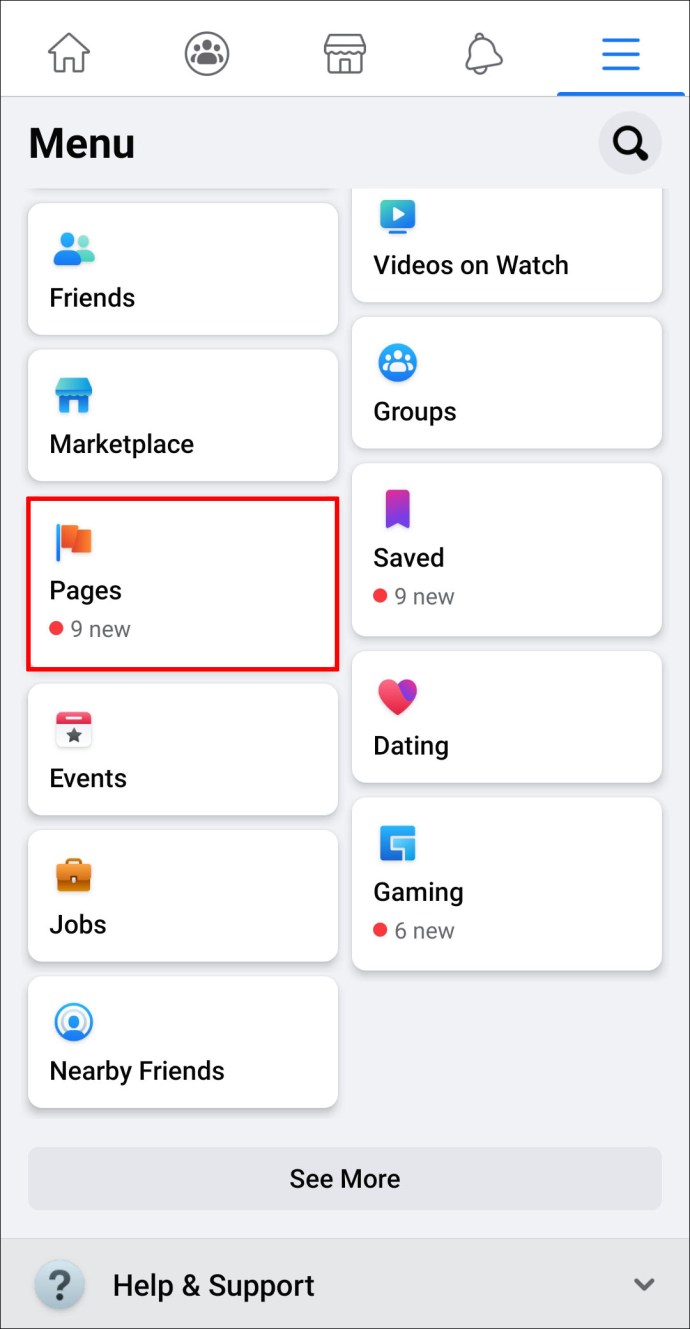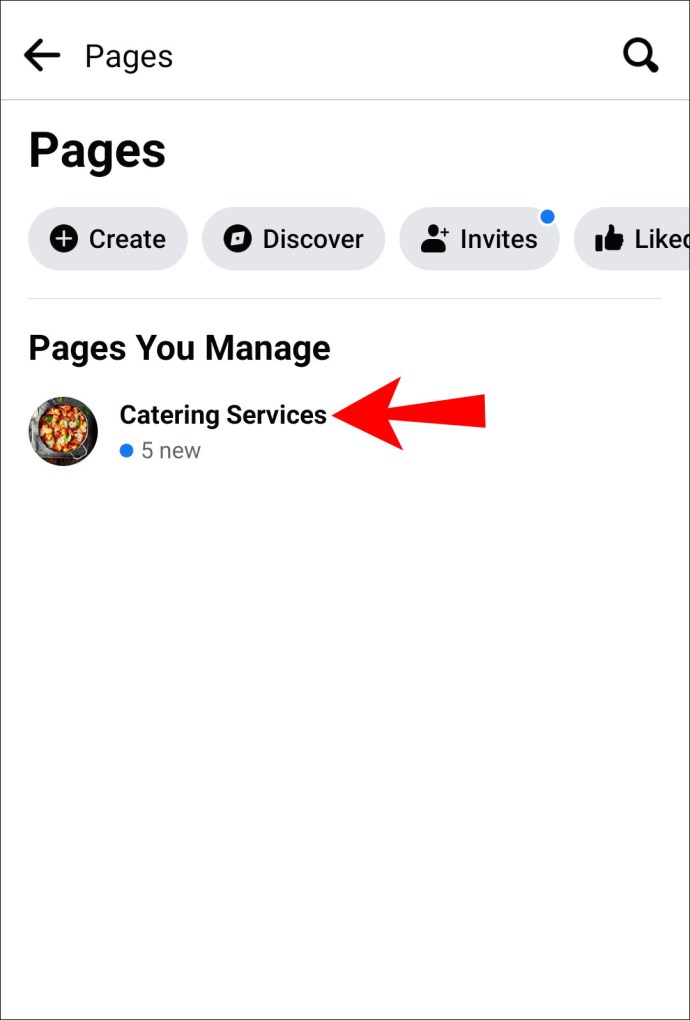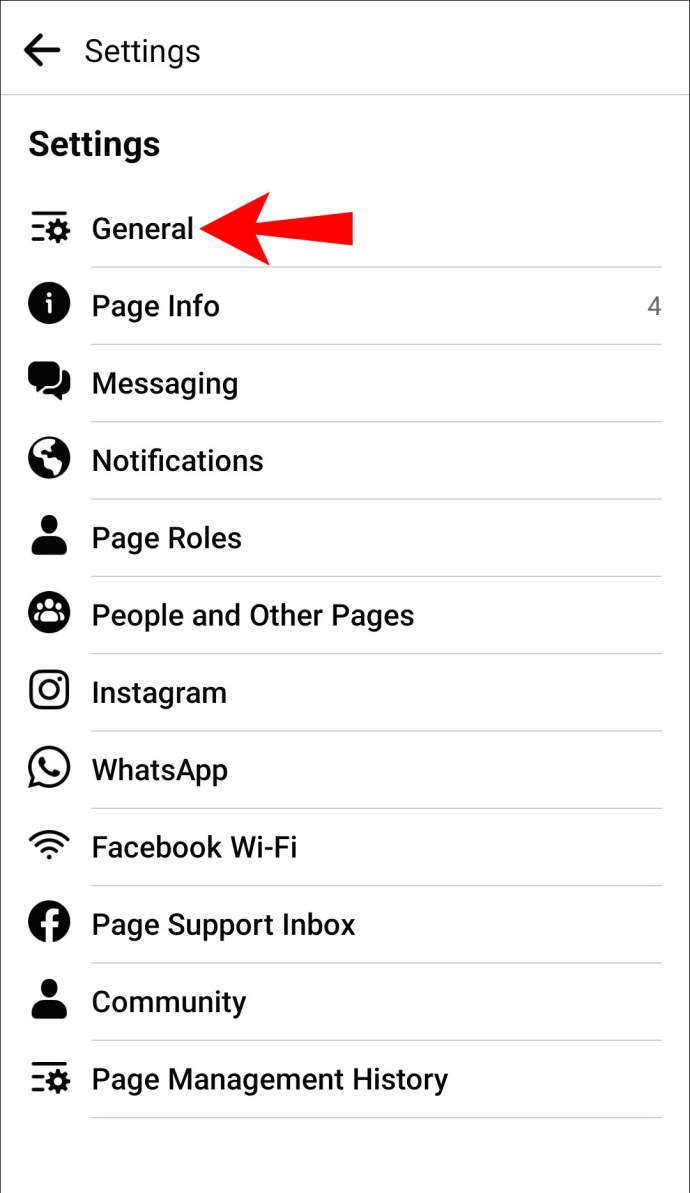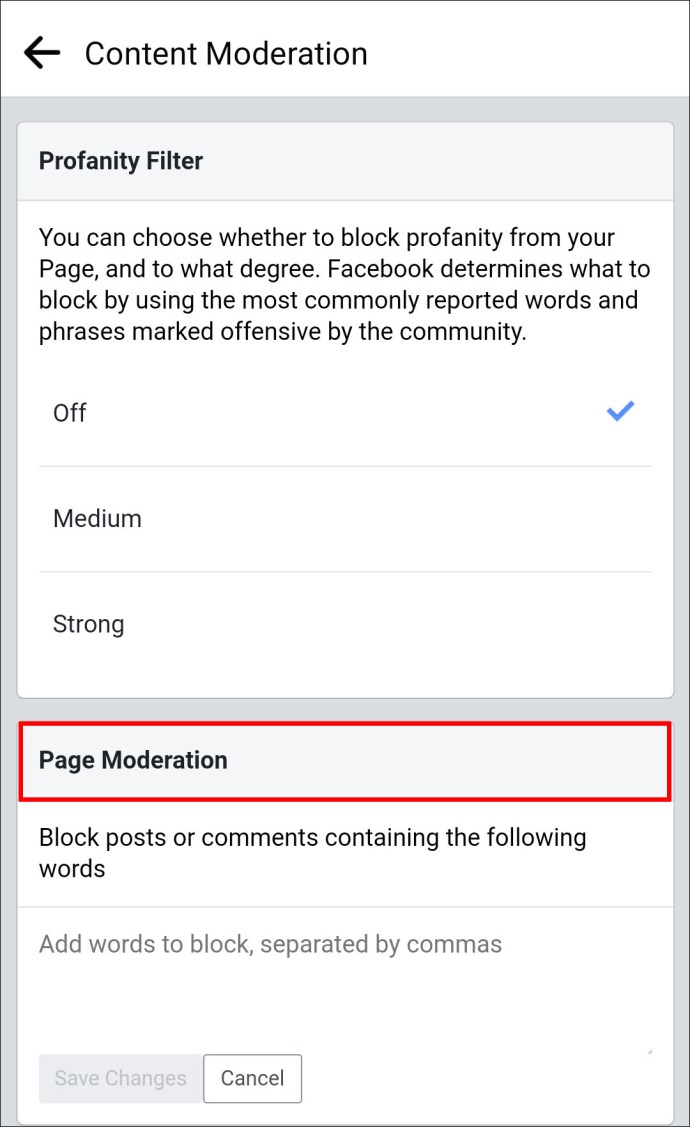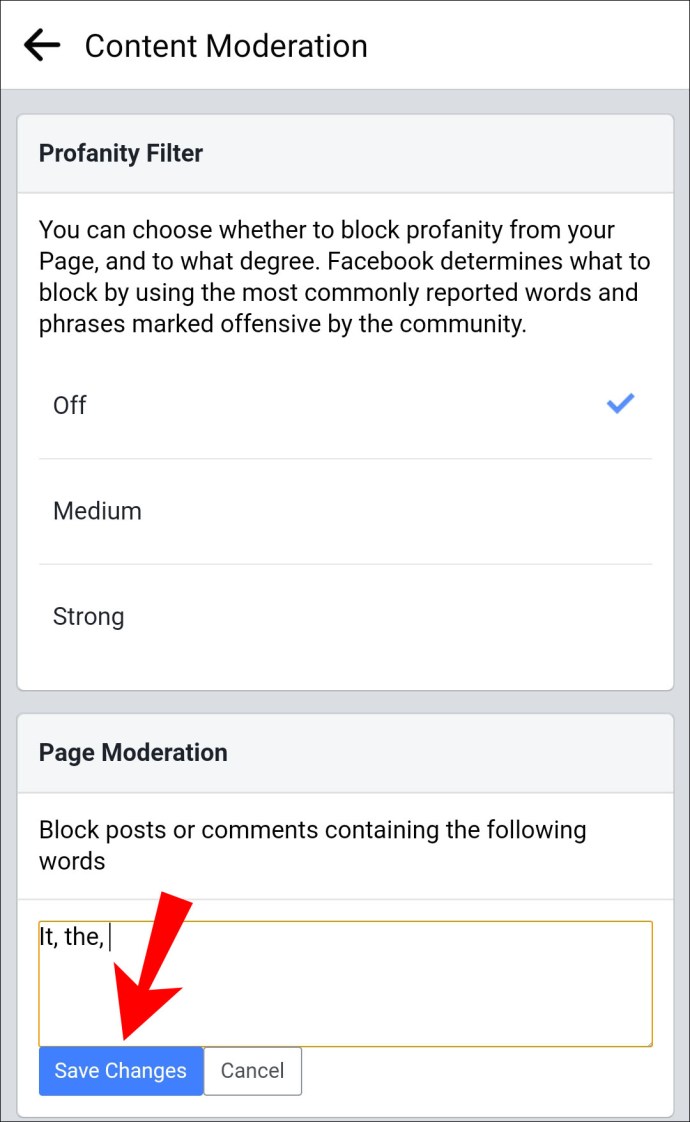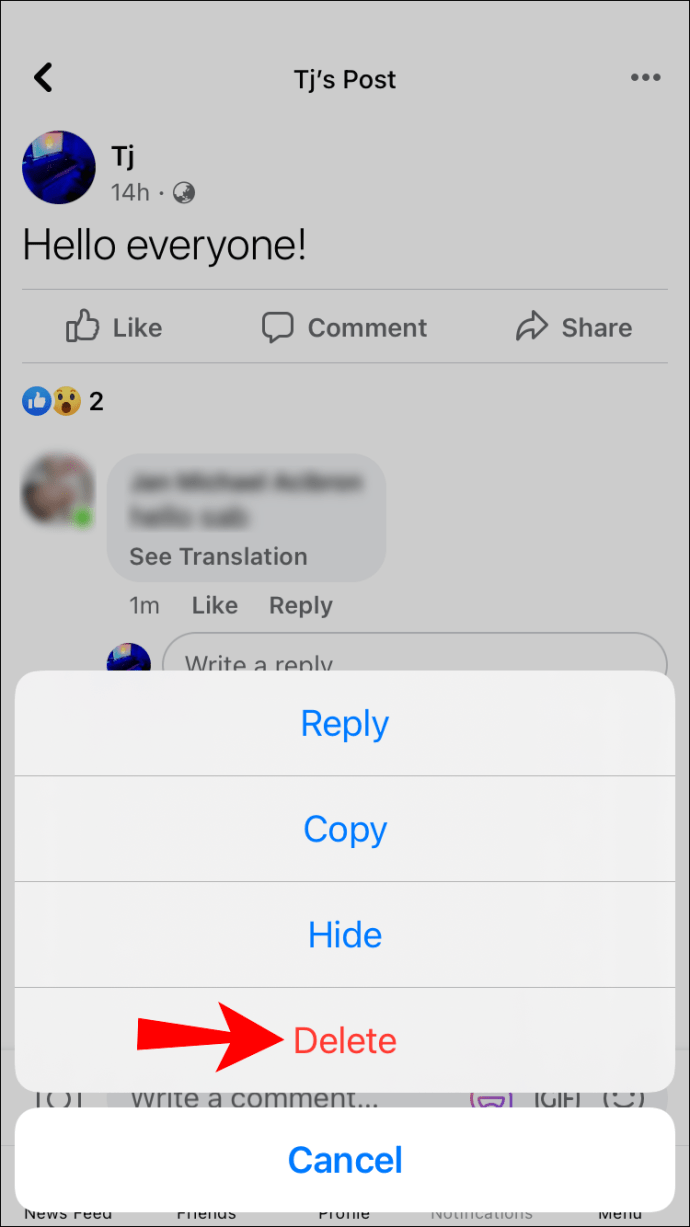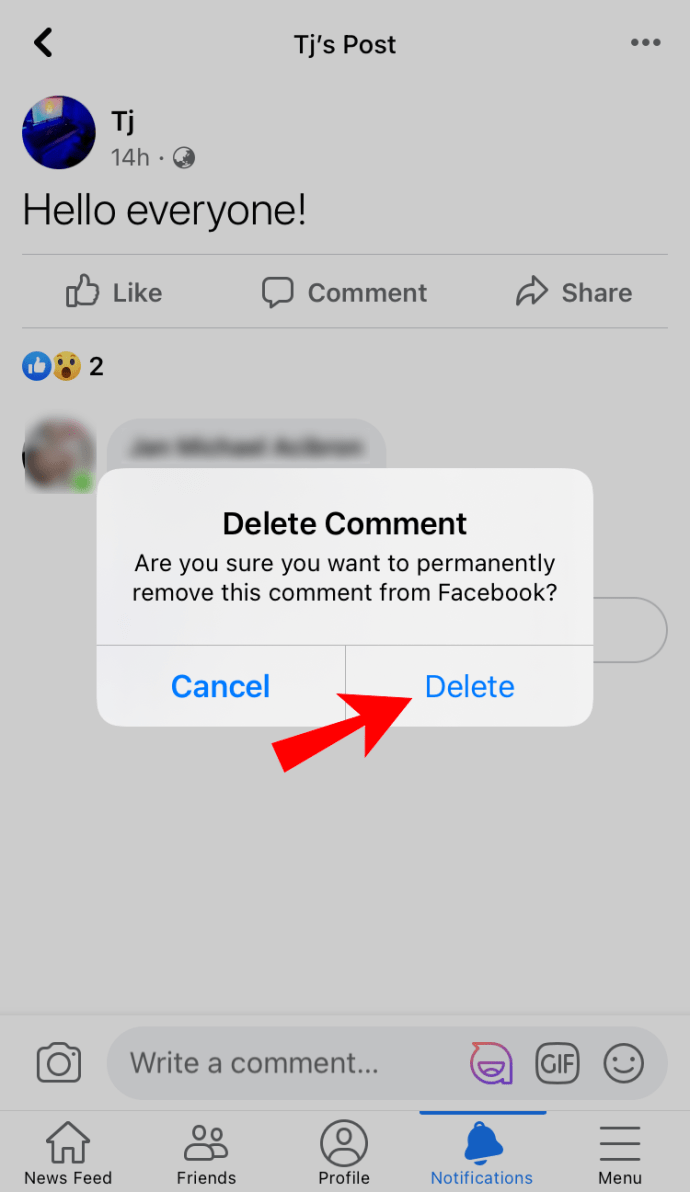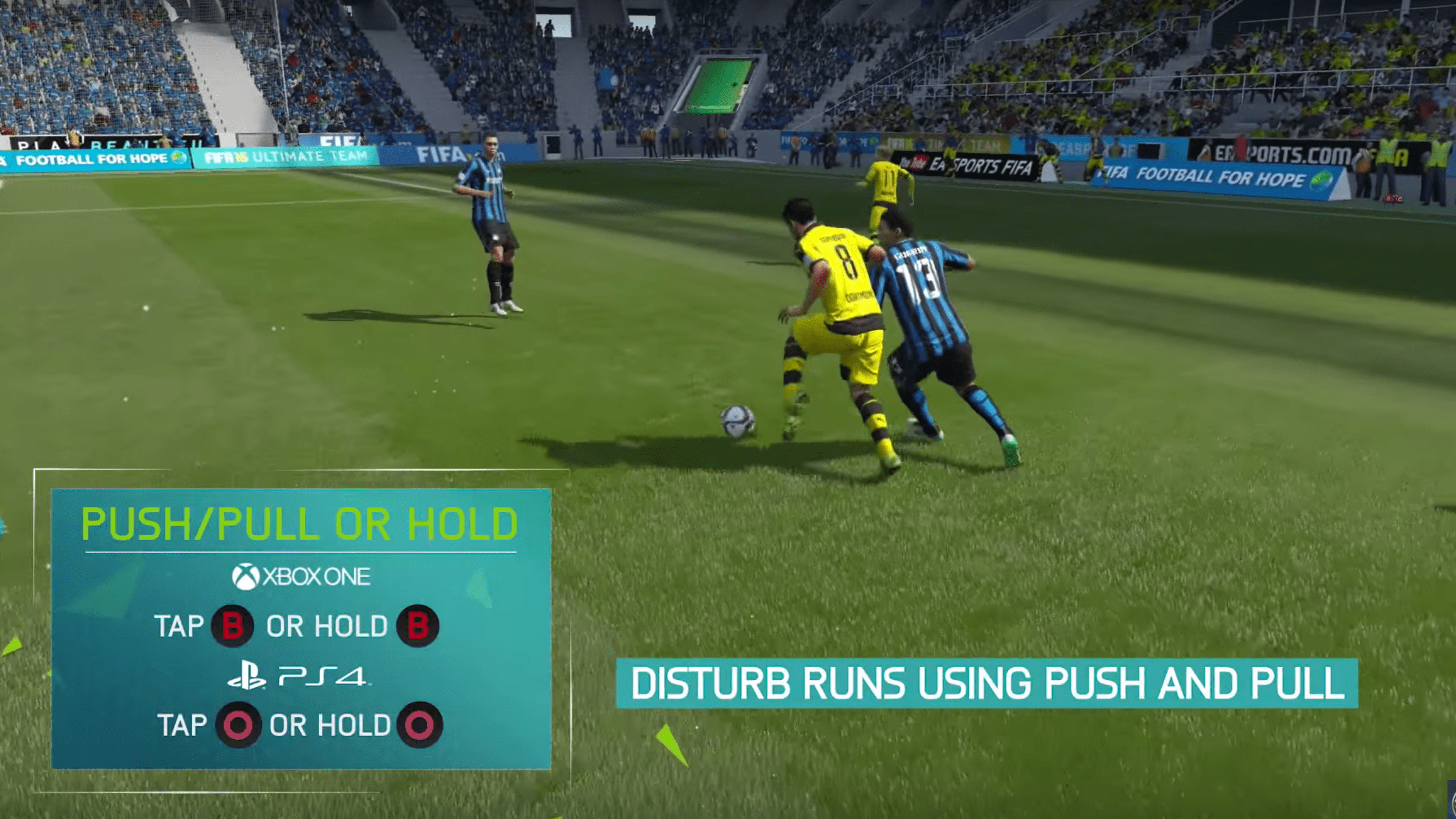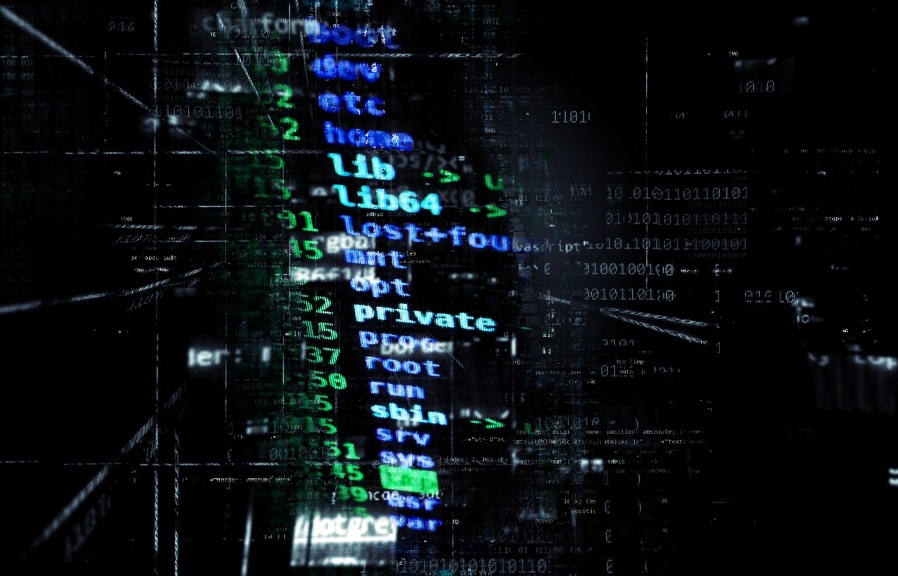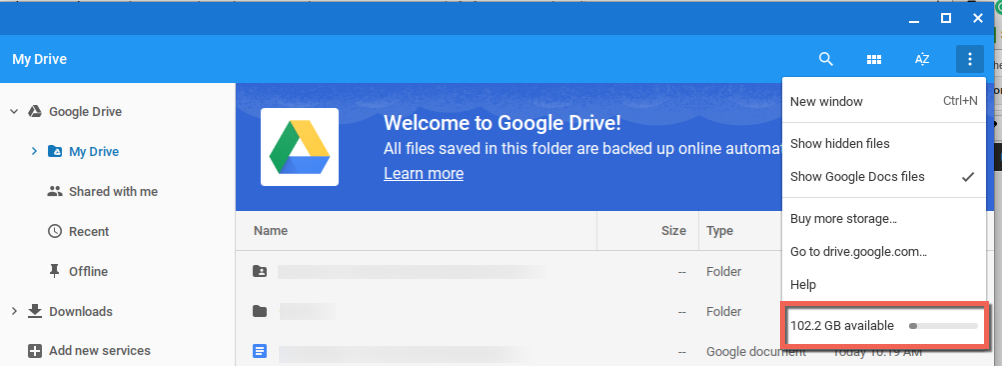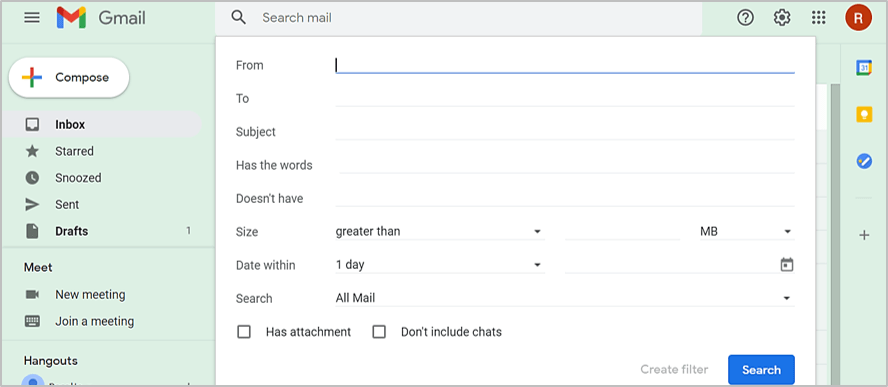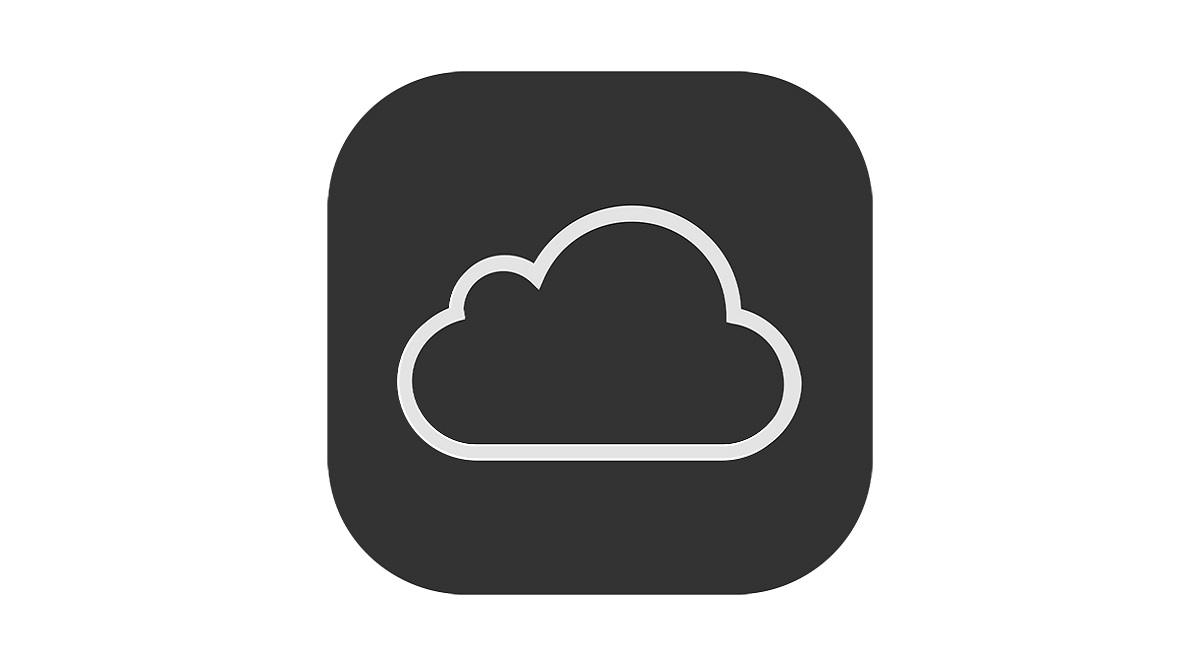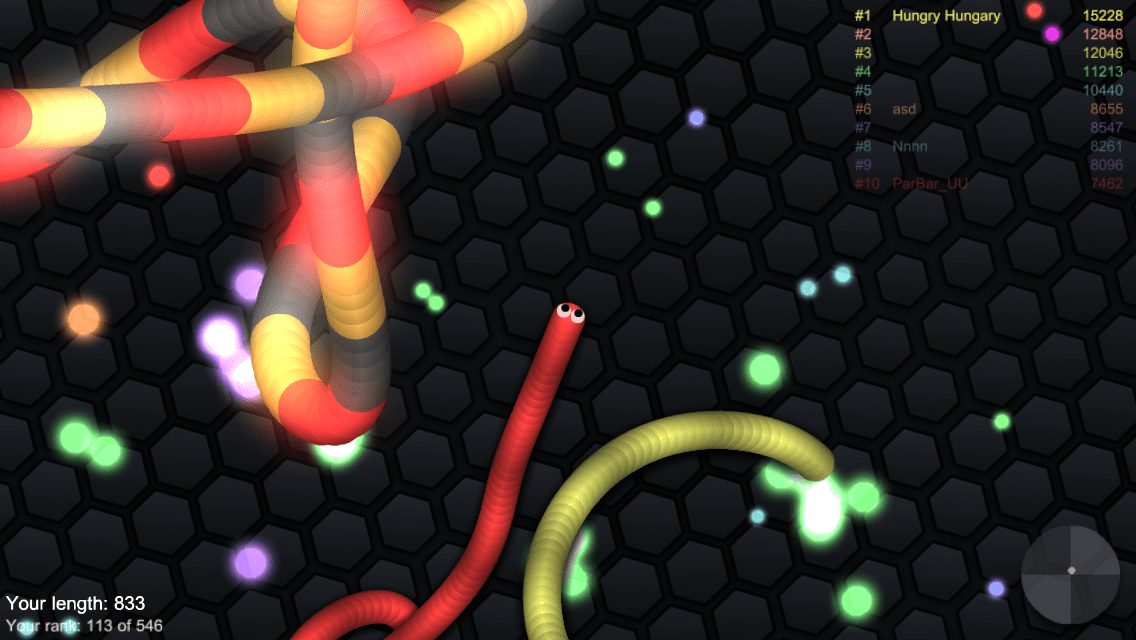Fiind o platformă masivă de social media, Facebook este creat pentru a încuraja interacțiunea utilizatorilor. De aceea, putem avea până la șapte reacții diferite la o anumită postare. Cu toate acestea, uneori lucrurile pot scăpa de sub control, mai ales în secțiunea de comentarii. Acolo intră în joc administratorii. În calitate de creator al grupului, puteți dezactiva comentariile la o postare de pe Facebook, atât private, cât și publice. Acest lucru vă permite să păstrați conversația respectuoasă, ca să nu mai vorbim de prevenirea încălcării Termenilor și Condițiilor.

Cu toate acestea, când vine vorba de postările tale cronologice, nu există o modalitate directă de a dezactiva comentariile. Dacă nu doriți ca oamenii să interacționeze cu conținutul dvs., va trebui să ajustați setările de confidențialitate. Același lucru este valabil și pentru paginile de Facebook. Din fericire, există mai multe modalități de a vă proteja profilul de atenția nedorită. Acest articol vă va arăta cum să filtrați secțiunea de comentarii folosind Politica de confidențialitate a Facebook.
Nu ar fi grozav dacă ați putea ascunde toate comentariile acționând un comutator? Din păcate, nici versiunea desktop, nici aplicația mobilă nu au o astfel de caracteristică. Cel puțin, nu când vine vorba de cronologia sau postările pe pagină.
Cu toate acestea, există pași pe care îi puteți lua pentru a evita spam-ul sau trollingul în secțiunea de comentarii. Puteți alege cine poate interacționa cu profilul dvs. editând setările de confidențialitate din postările dvs. publice. Există, de asemenea, opțiunea de a interzice utilizarea anumitor cuvinte sau expresii. Când vine vorba de împingere, puteți oricând să o faceți de modă veche și să ștergeți comentariile manual. Continuați să citiți pentru o detaliere a tuturor pașilor pe care îi puteți urma pentru a vă îngriji profilul.
Pe desktop
Deși nu puteți dezactiva complet funcția, puteți restrânge numărul de persoane care pot comenta. Trecând la o setare de confidențialitate diferită, decizi cine poate interacționa cu toate postările tale publice. Iată cum să o faci:
- Deschideți browserul preferat și conectați-vă la contul dvs. de Facebook.
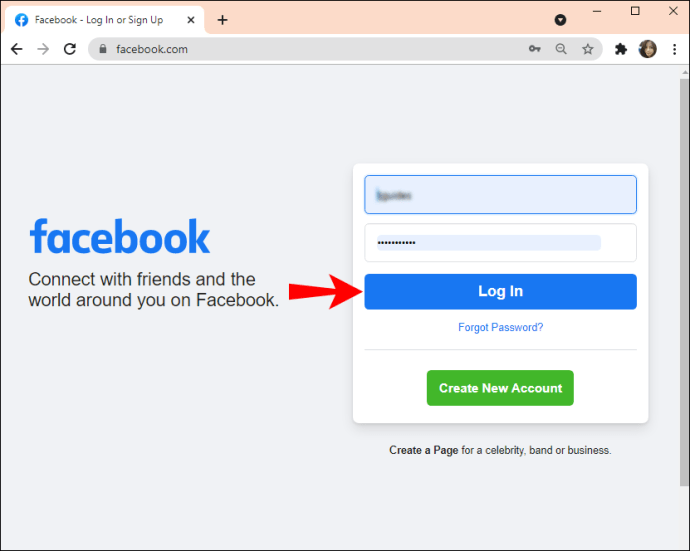
- Mutați cursorul în colțul din stânga sus al ecranului. Faceți clic pe săgeata în jos pentru a deschide o listă derulantă.
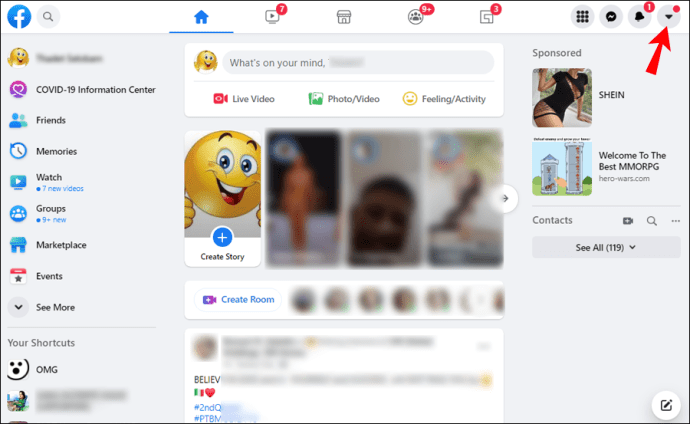
- Selectați „Setări și confidențialitate” din panou și apoi accesați „Setări”.
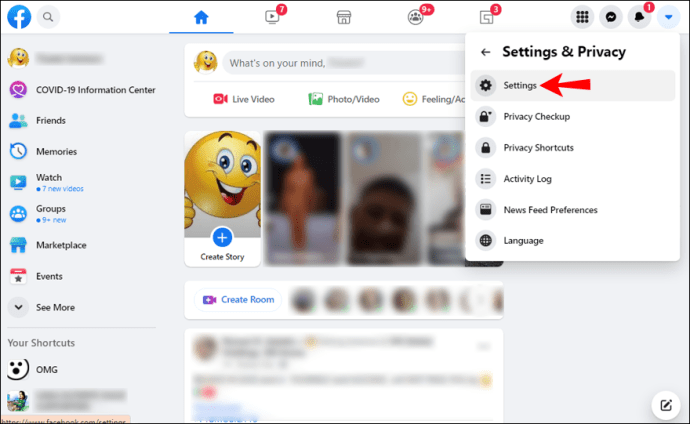
- Derulați în jos și găsiți secțiunea „Comentarii pentru postări publice”. Selectați „Editați” în partea dreaptă.
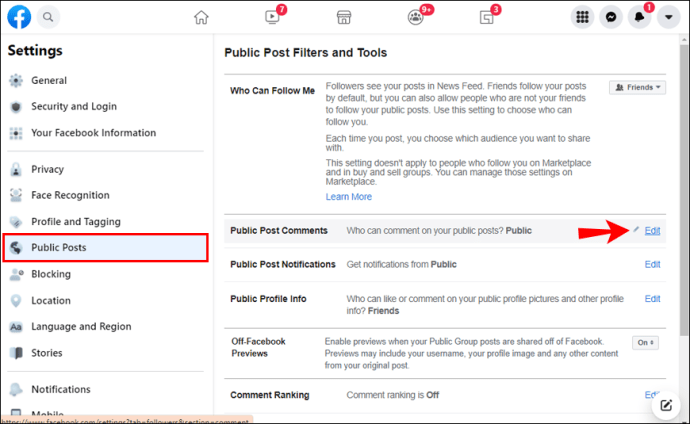
- Faceți clic pe săgeata în jos din fila „Public” pentru a deschide o listă derulantă.
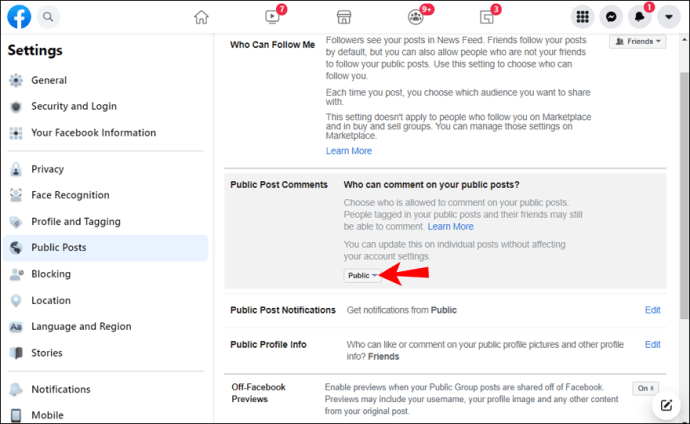
- Alege „Prieteni” dacă vrei ca prietenii tăi să comenteze doar postările tale publice. Dacă ești de acord cu prietenii prietenilor tăi, există și această opțiune.
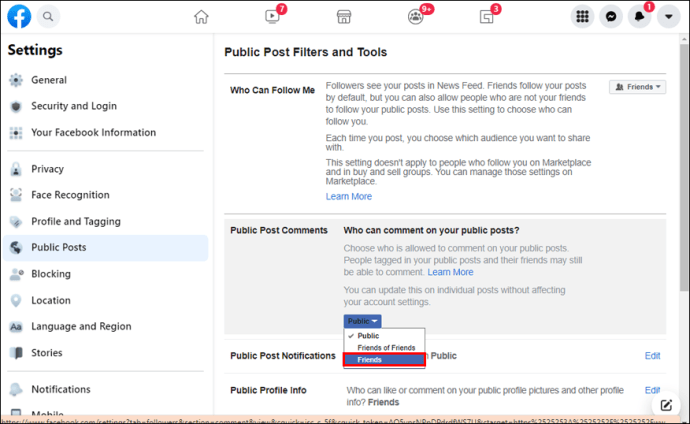
Acest lucru va împiedica utilizatorii care nu vă urmăresc să comenteze, chiar dacă pot vedea în continuare postarea. Desigur, puteți activa această setare și pentru încărcări individuale. Iată cum:
- Conectați-vă la contul dvs. de Facebook utilizând browserul dvs.
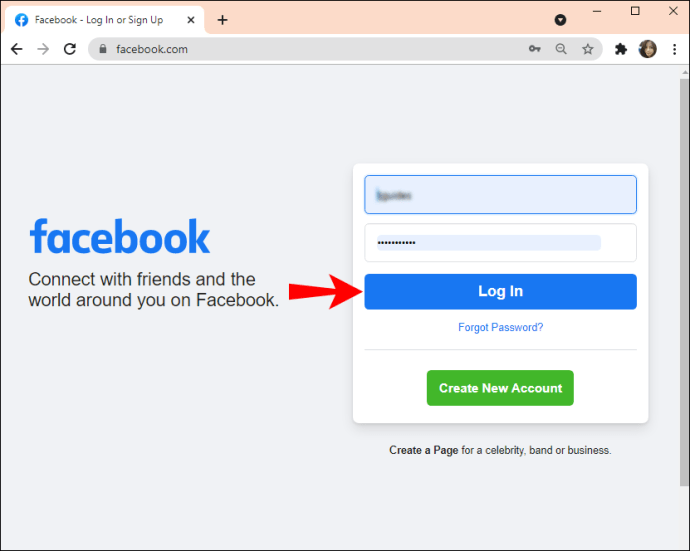
- Parcurgeți cronologia și găsiți postarea pe care doriți să o editați.
- Mutați cursorul pe cele trei puncte orizontale din colțul din dreapta sus. Faceți clic pentru a accesa un meniu de opțiuni.
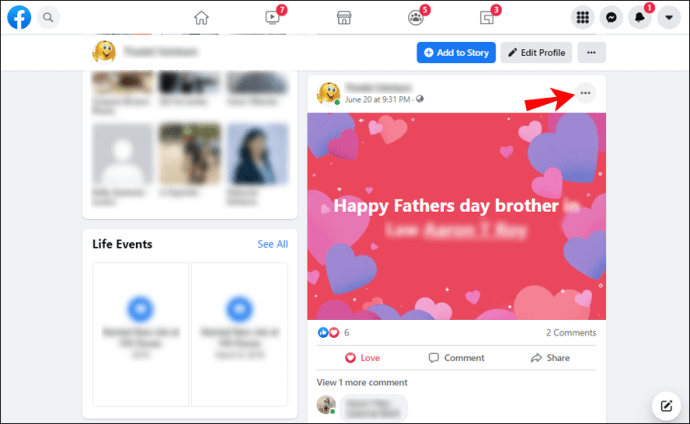
- Selectează „Cine poate comenta postarea ta?” din lista.
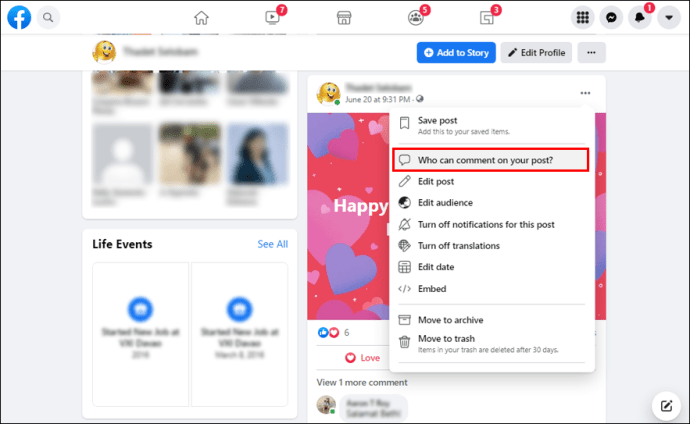
- Va apărea o fereastră pop-up. Puteți alege doar să permiteți prietenilor să comenteze. Dacă există pagini sau profiluri menționate în postare, le puteți permite să comenteze.
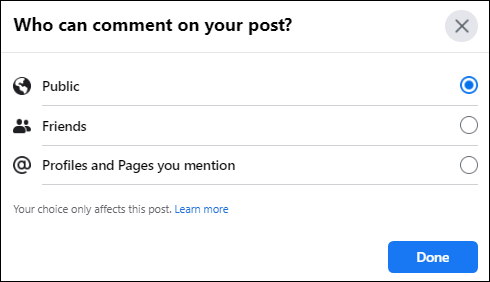
Facebook va ascunde apoi secțiunea de comentarii de utilizatorii care nu sunt pe lista de prieteni. Rețineți că oamenii vor putea vedea că ați limitat comentariile la postare.
Pe Mac
Deși a existat o oarecare tensiune între Mark Zuckerberg și Tim Cook în ultimele luni, Apple încă nu a interzis Facebook pe dispozitivele lor. Vă puteți accesa contul utilizând Safari sau orice alt browser ales. De acolo încolo, aceiași pași sunt aproape aceiași:
- Deschideți Safari pe MacBook.
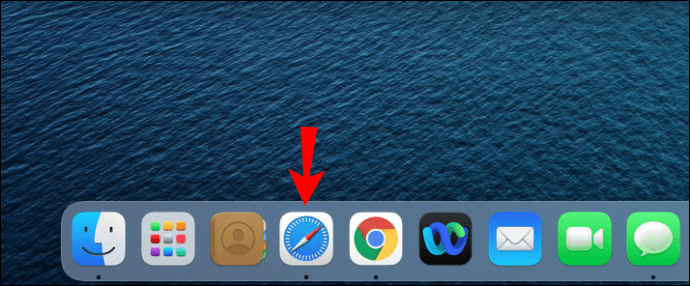
- Conectați-vă la contul dvs. de Facebook.
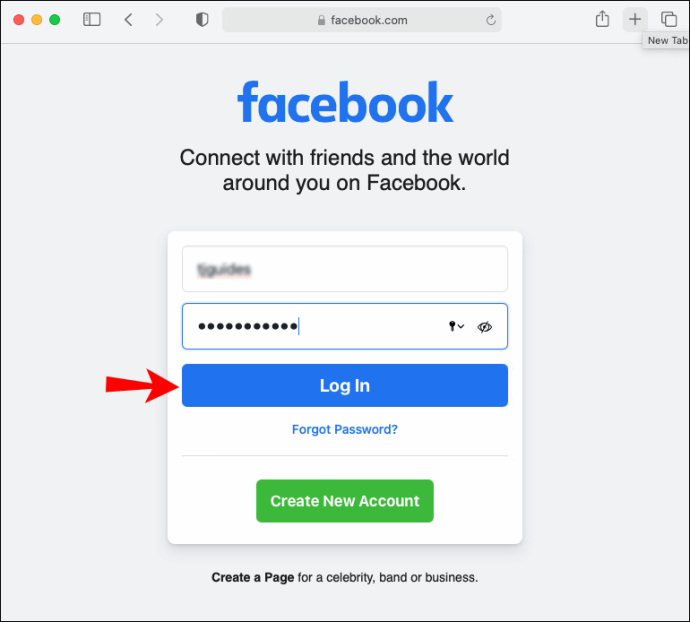
- Accesați Setări și confidențialitate > Setări > Comentarii publice.
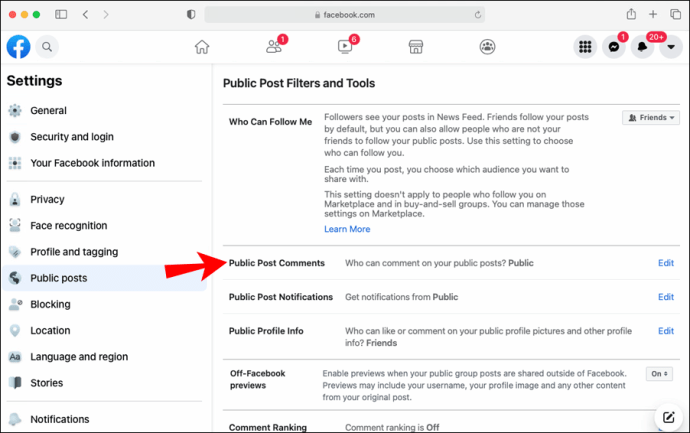
- Alege cine poate comenta postările tale publice făcând clic pe „Editează”.
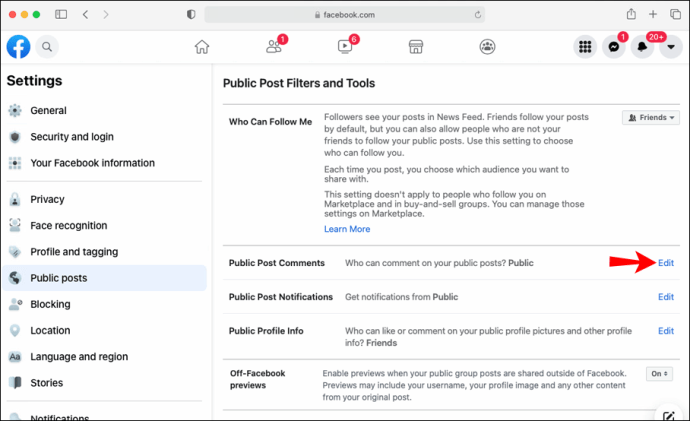
Desigur, puteți face același lucru pentru postări individuale. Doar schimbați setarea de la „Public” la „Prieteni”, iar secțiunea de comentarii va fi eliminată.
Există o altă modalitate de a obține mai mult control asupra tipului de comentarii care pot apărea pe profilul tău. Puteți semnala cuvinte cheie și expresii pentru a filtra conținutul nedorit. Cheia este să interziceți cuvintele cele mai des folosite, cum ar fi pronume, articole, prepoziții. Iată cum să o faci:
- Accesați Setări și confidențialitate > Setări.
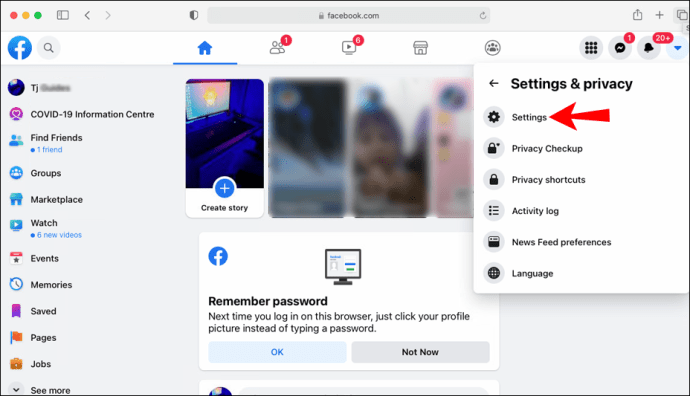
- Selectați „Profil și etichetare” din panoul din partea stângă.
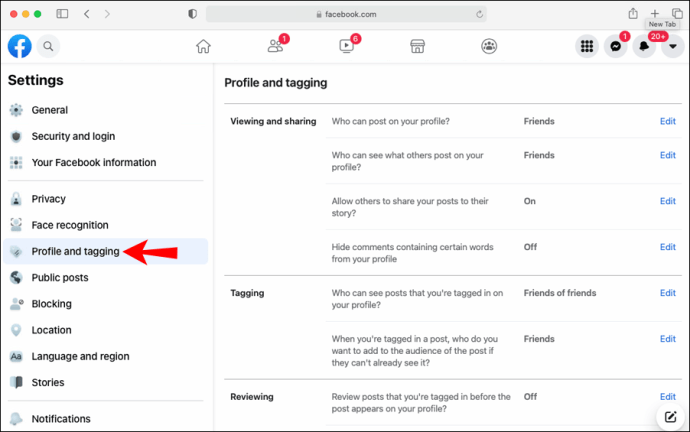
- În prima secțiune, găsiți opțiunea de a ascunde comentariile care conțin anumite cuvinte. Faceți clic pe „Editați” în partea dreaptă.
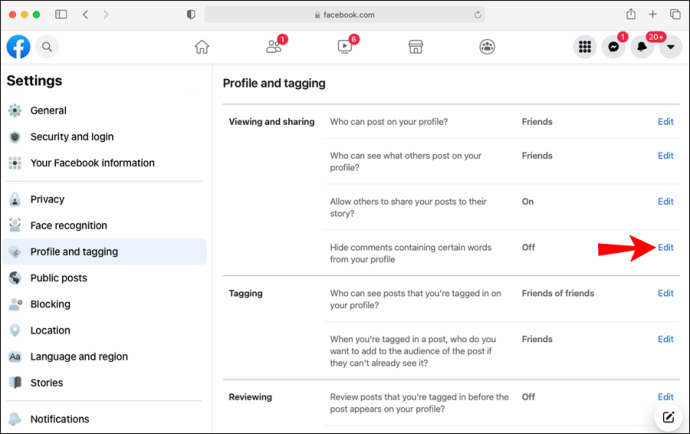
- Introduceți cuvintele cheie în caseta de dialog de mai jos. Pentru a interzice majoritatea comentariilor, asigurați-vă că alegeți cuvinte precum „it”, „eu”, „the” și altele.
- Faceți clic pe „Salvare” pentru a activa funcția.
Pe Android
Utilizatorii Android pot descărca aplicația din Magazin Google Play și își pot gestiona profilurile în acest fel. Facebook nu a adăugat o funcție specială pentru versiunea mobilă, dar puteți gestiona în continuare setările de confidențialitate din postările tale publice. Aplicația are o interfață similară cu modul desktop, așa că pașii sunt destul de similari:
- Atingeți pictograma Facebook de pe ecranul de pornire.
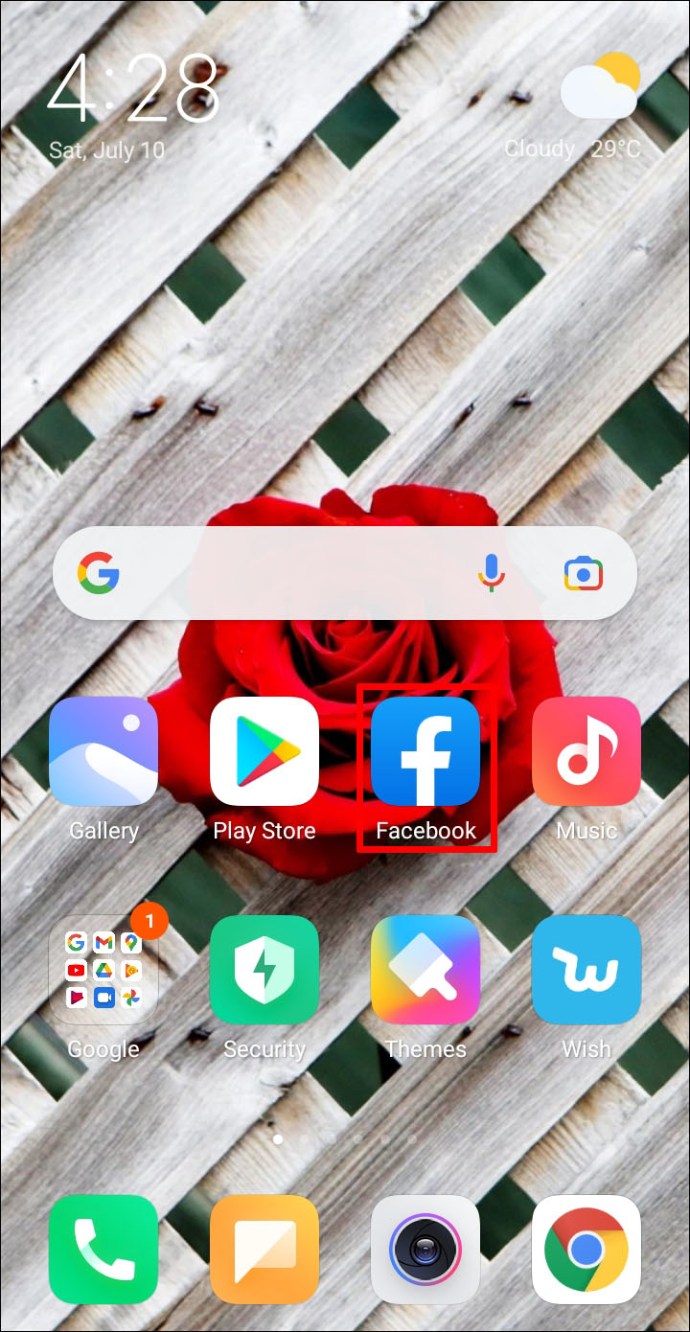
- În colțul din dreapta sus, atingeți cele trei linii orizontale pentru a deschide un meniu derulant.
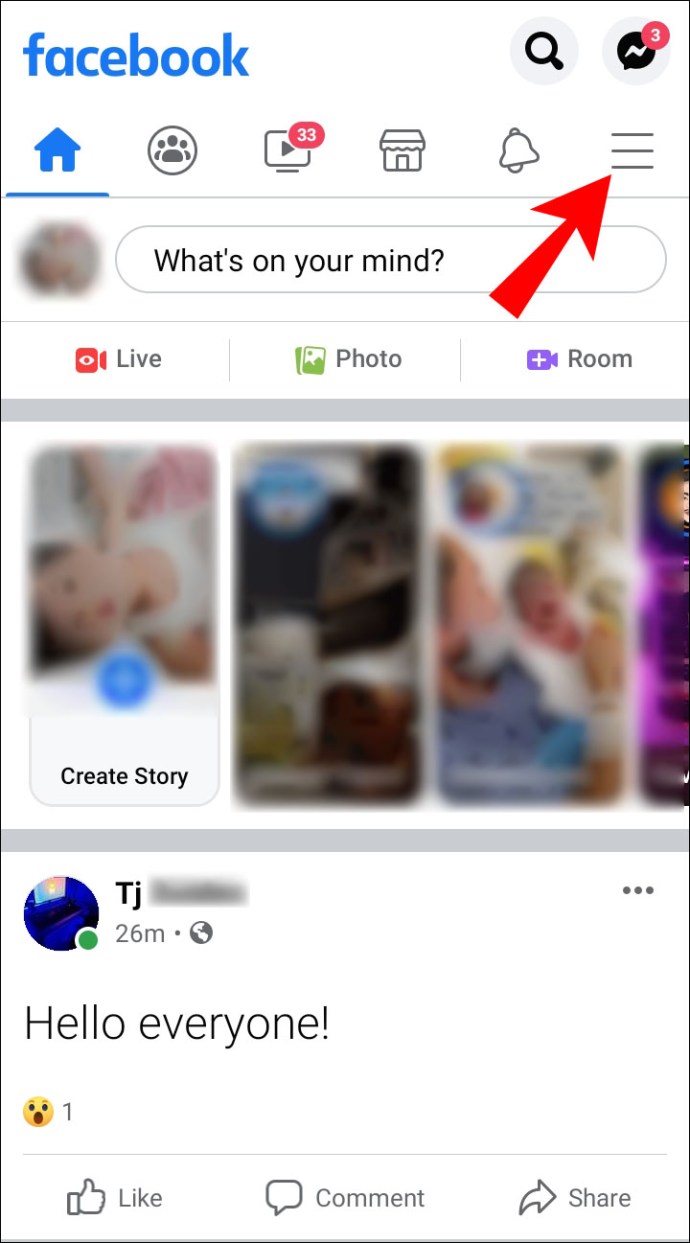
- Derulați în jos și selectați „Setări și confidențialitate”.
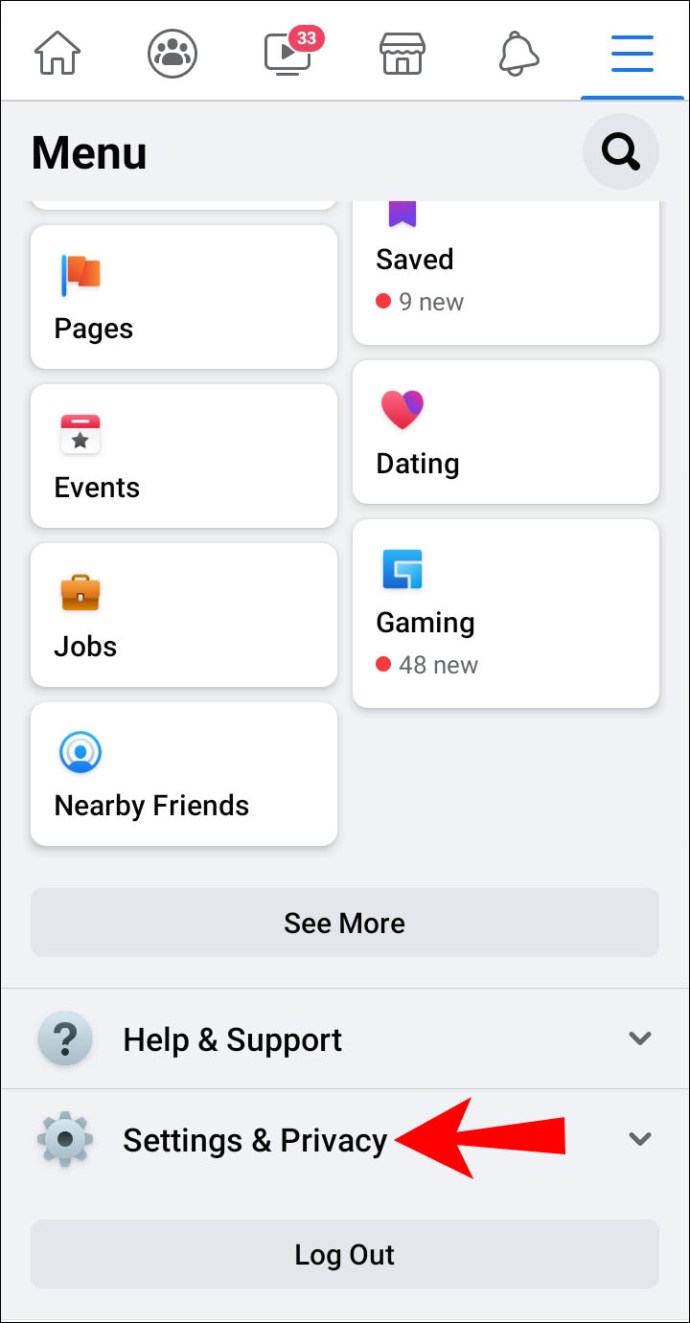
- Selectați „Setări” din lista verticală.
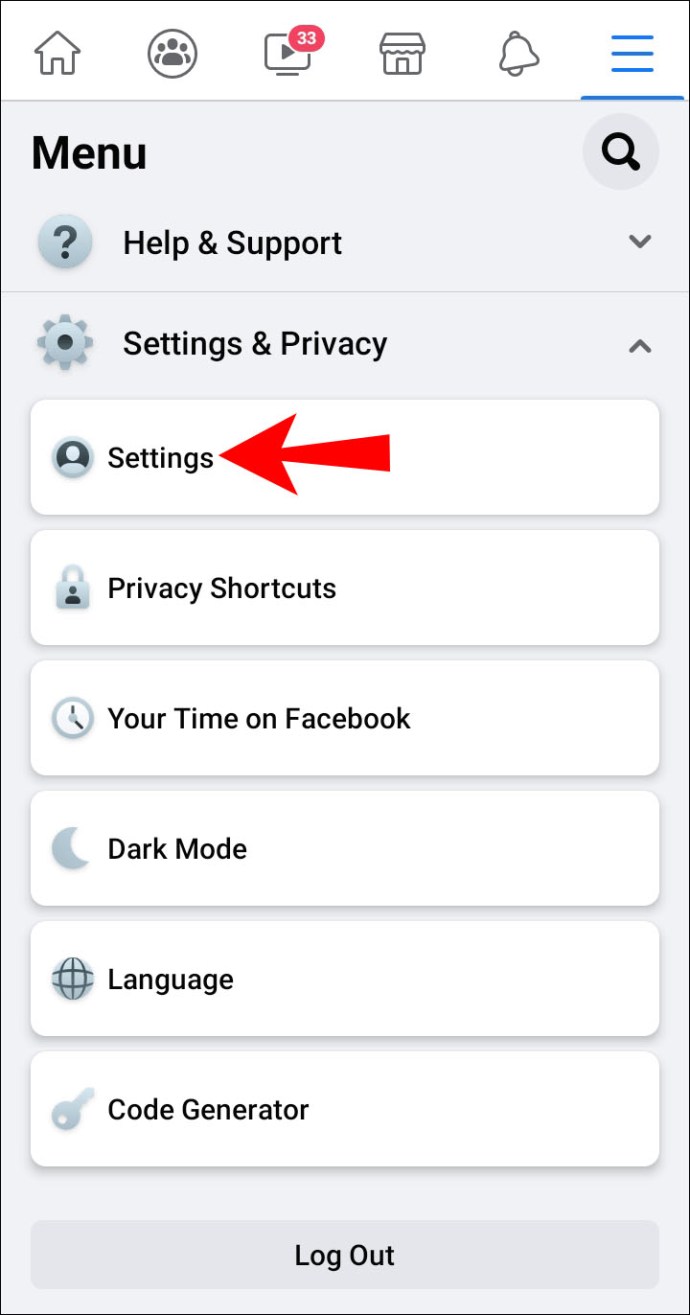
- Derulați la secțiunea „Confidențialitate” și atingeți „Postări publice”.
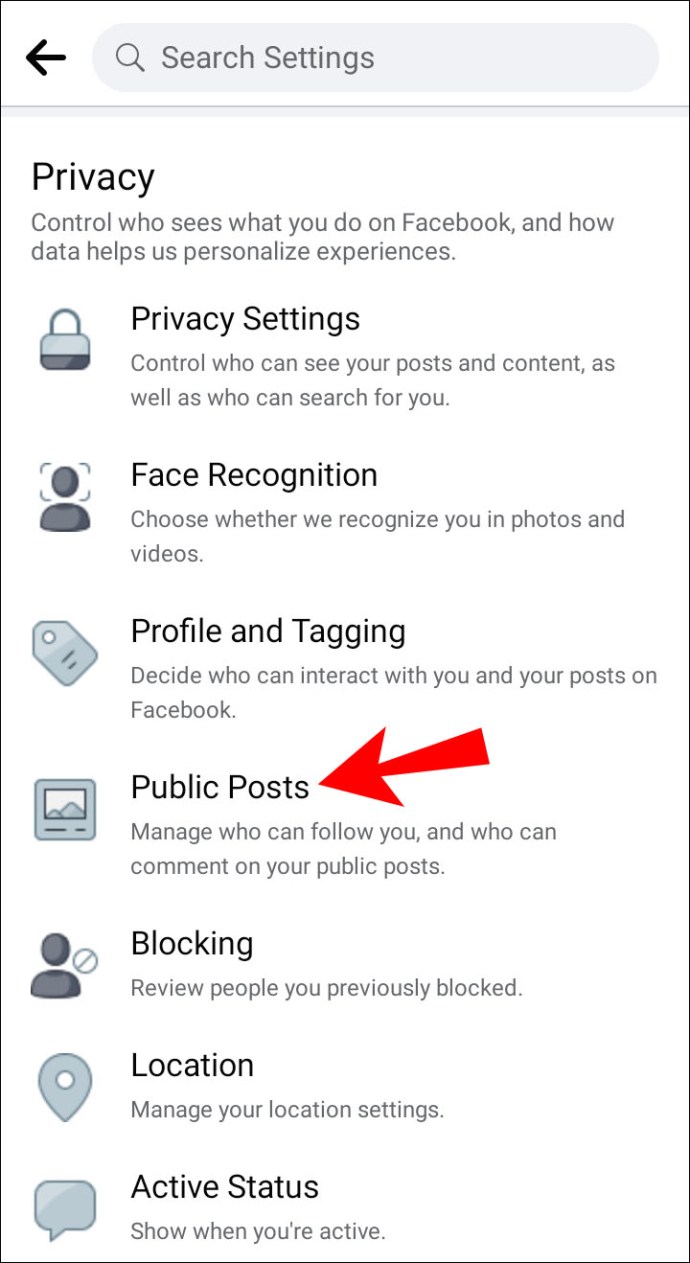
- Se va deschide o nouă fereastră. Atingeți cercul de lângă setarea preferată în secțiunea „Comentarii la postări publice”.
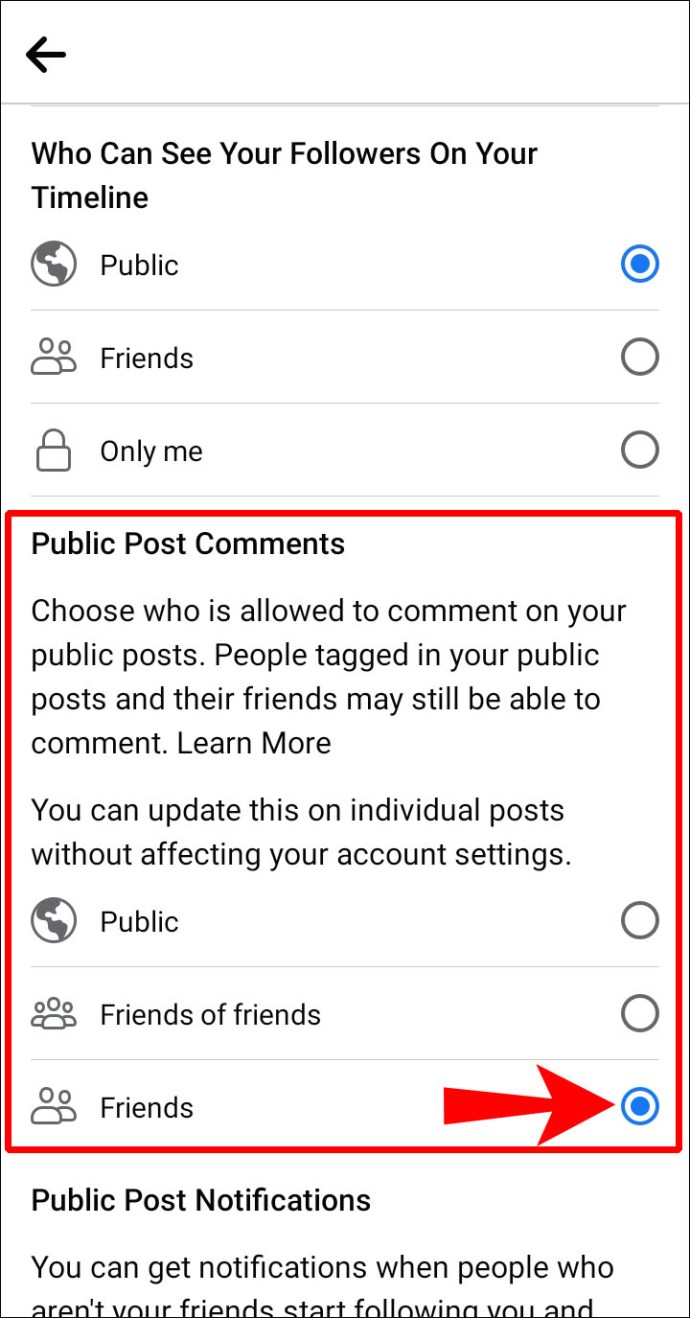
De asemenea, puteți edita setările pentru postările individuale din aplicație. Iată cum:
- Găsiți postarea pe cronologia dvs.
- Atingeți cele trei puncte orizontale din colțul din dreapta sus.
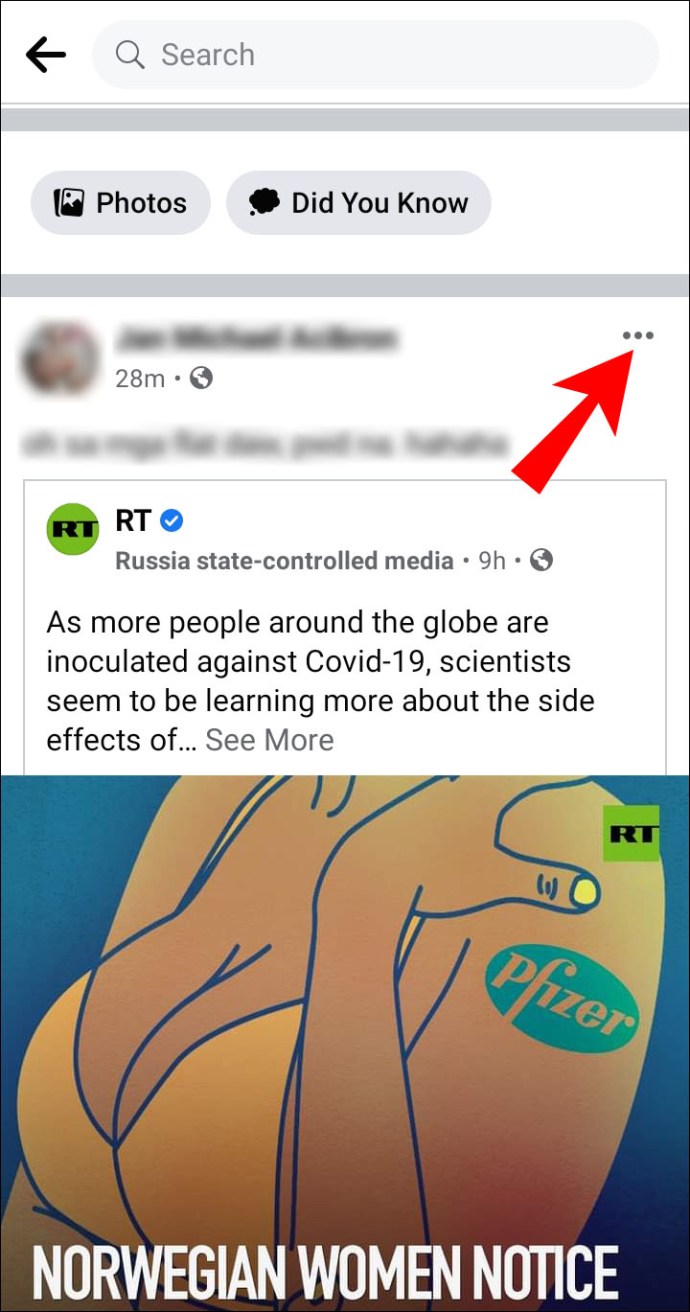
- Dacă este o postare publică, puteți dezactiva comentariile pentru persoanele din afara listei dvs. de prieteni.
- Dacă nu este, nu puteți dezactiva comentariile. Cu toate acestea, există o opțiune pentru „Editați confidențialitatea”. Faceți clic pe asta.
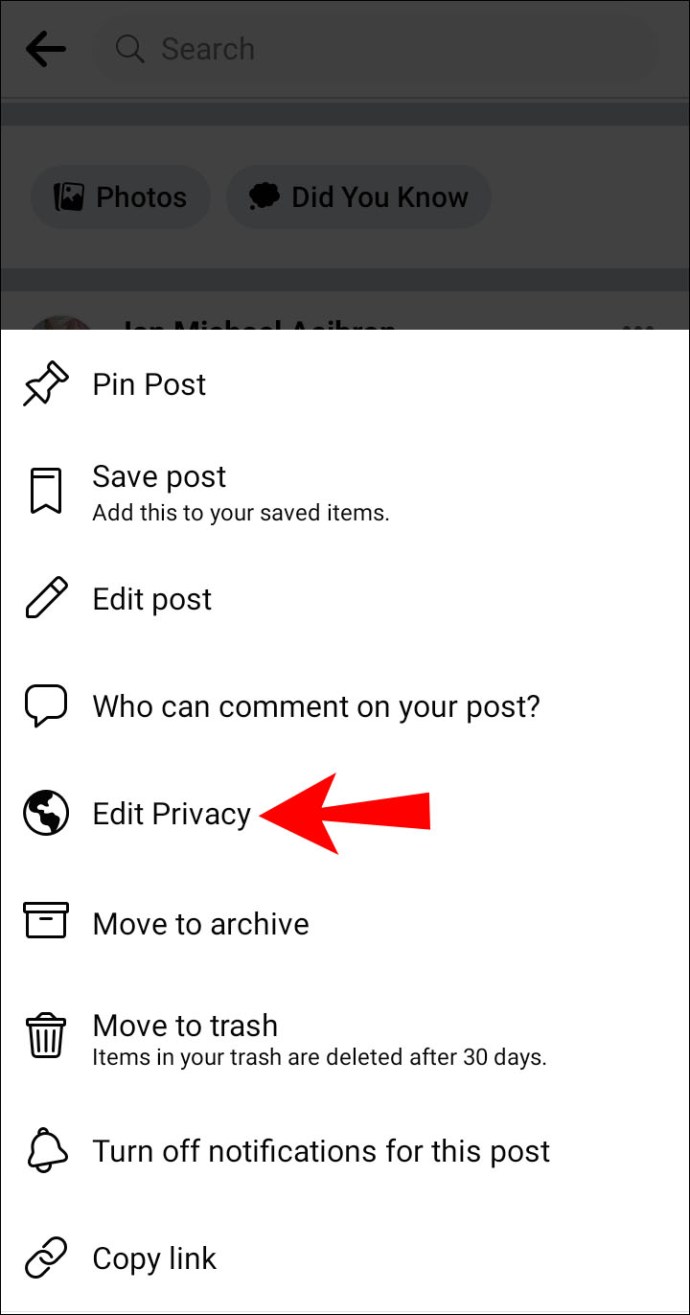
- Alegeți „Cu excepția prietenilor”. Puteți împiedica o anumită persoană să comenteze ascunzându-i postarea.
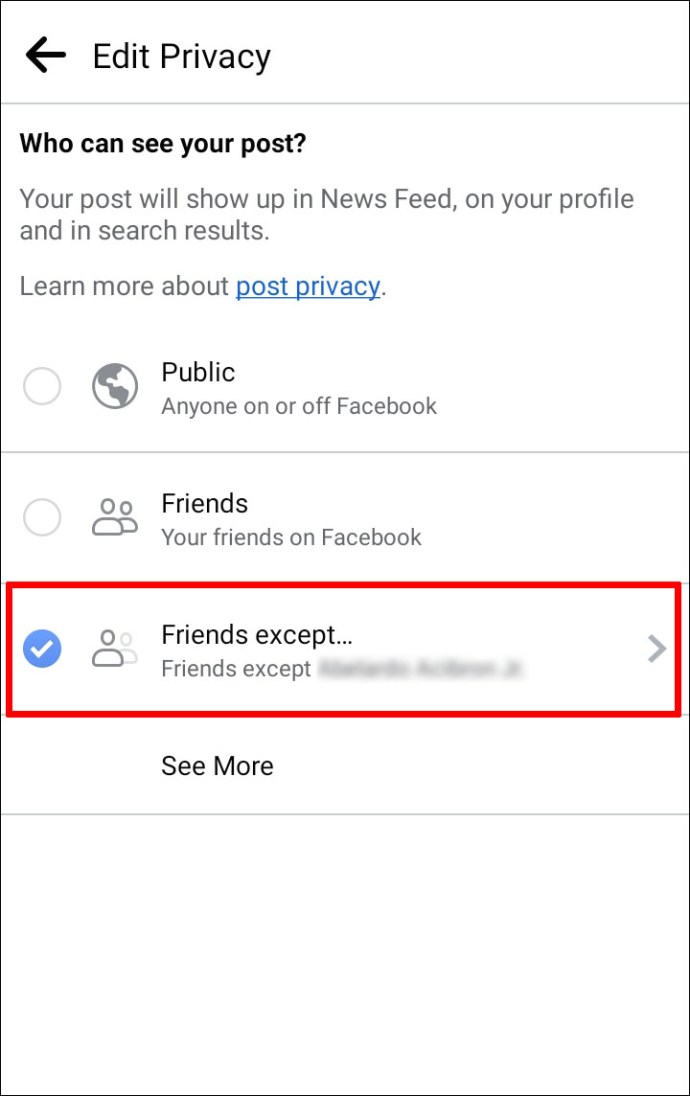
Pe iPhone
App Store are și o versiune gratuită a aplicației disponibilă pentru descărcare. Este exact la fel ca versiunea Android, ceea ce înseamnă că puteți repeta toți pașii menționați mai sus.
Dacă există un anumit profil care te deranjează, îi poți împiedica să comenteze complet profilul tău. Nu numai că, persoana respectivă nu va putea posta nimic. Iată cum să o faci:
- Deschideți „Setări” și accesați „Confidențialitate”.
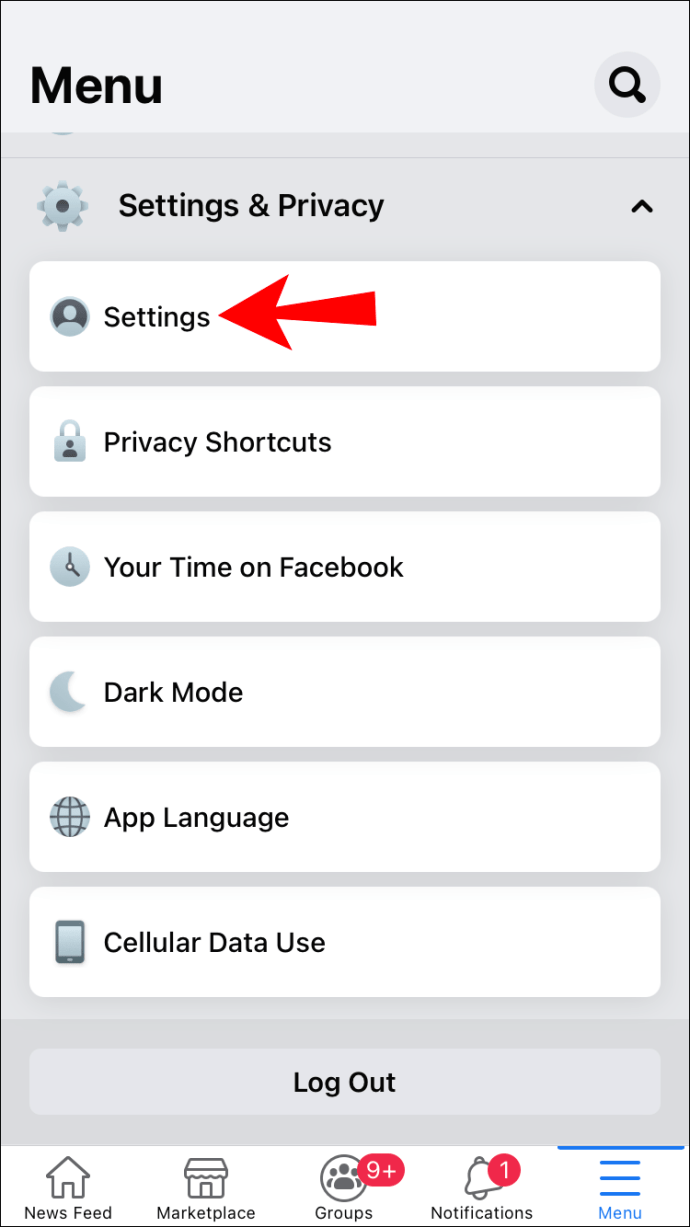
- În secțiunea „Vizualizare și partajare”, atingeți prima opțiune. Aceasta va edita cine poate posta pe profilul dvs.
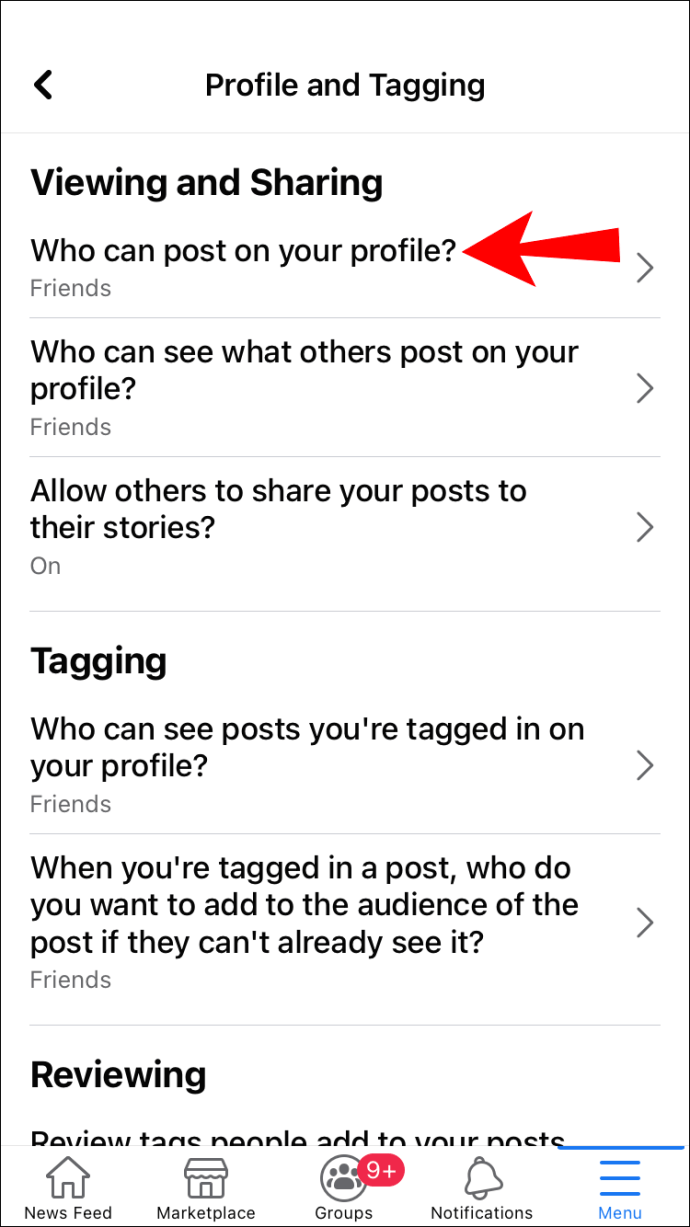
- Alegeți opțiunea „Cu excepția prietenilor” din lista derulantă.
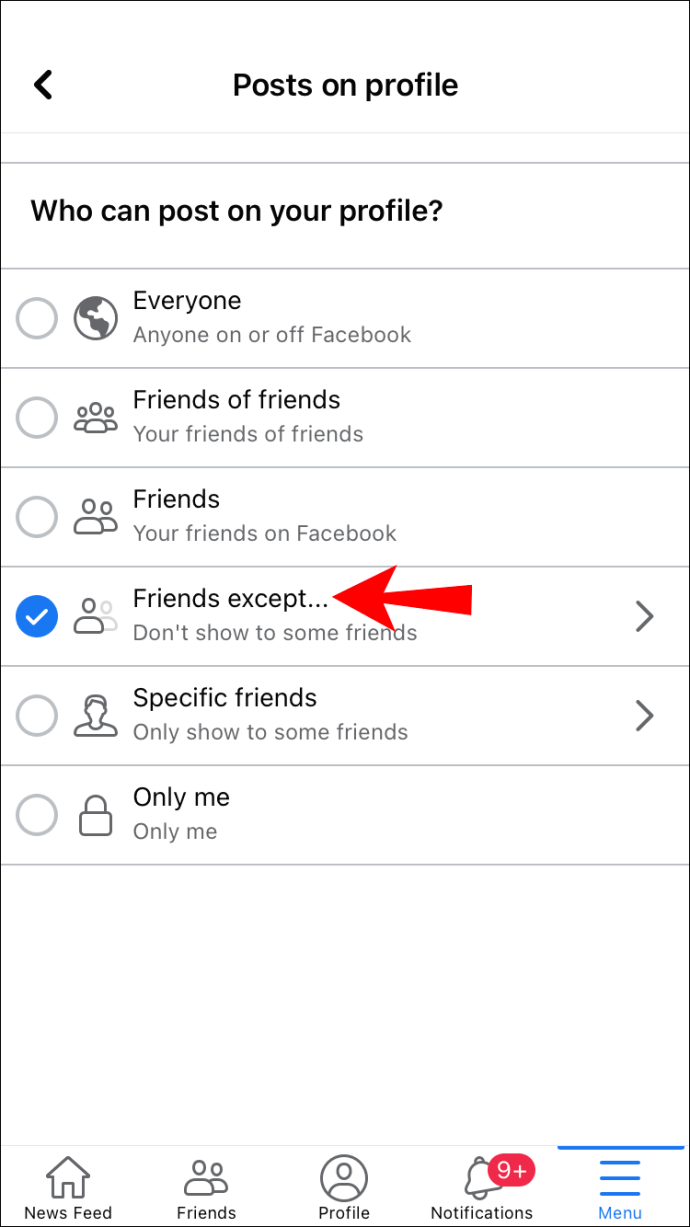
- Introduceți numele profilului care vă hărțuiește.
- Atingeți „Terminat”.
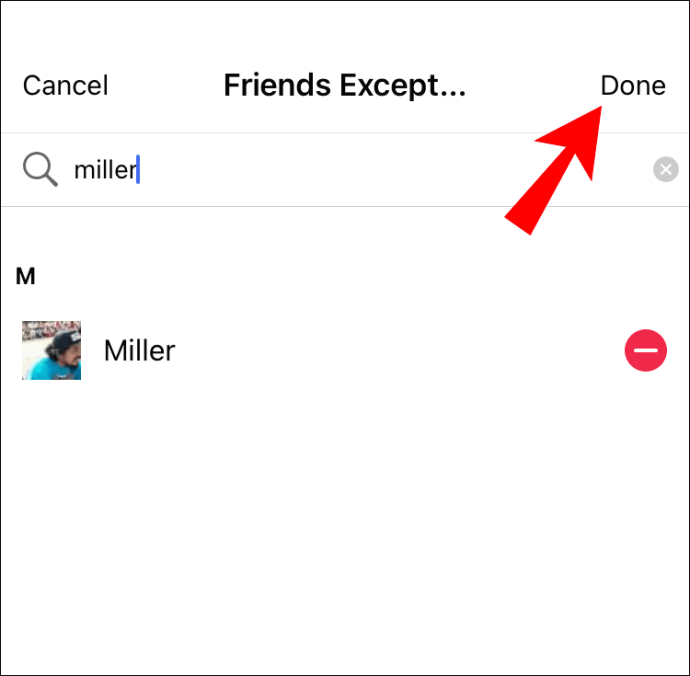
Cum să dezactivezi comentariile pe grupurile Facebook?
Facebook are o politică diferită pentru grupuri. În calitate de administrator, aveți voie să dezactivați comentariile la postările pe care le considerați potențial controversate. Nu contează dacă este un grup public sau privat; se aplică aceleași reguli. Există, de asemenea, pași preventivi pe care îi puteți lua, cum ar fi solicitarea aprobării administratorului pentru fiecare postare.
Cu toate acestea, când vine vorba de paginile de Facebook, puteți doar ascunde sau șterge comentariile dintr-o anumită postare. La fel ca cronologia dvs., nu le puteți dezactiva complet. Dacă doriți să aflați detaliile, continuați să citiți.
Pe desktop
După cum am stabilit, numai administratorii de grup pot activa efectiv această funcție. Procesul este destul de simplu, permițându-vă să acționați rapid în cazul în care apare o problemă. Iată pașii:
- Deschide Facebook cu browserul tău preferat.
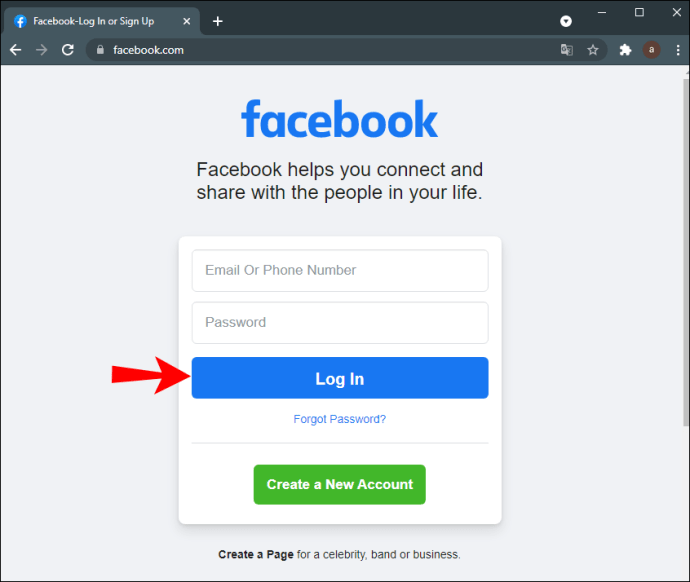
- Faceți clic pe „Grupuri” în panoul din partea stângă și găsiți-l pe al dvs.
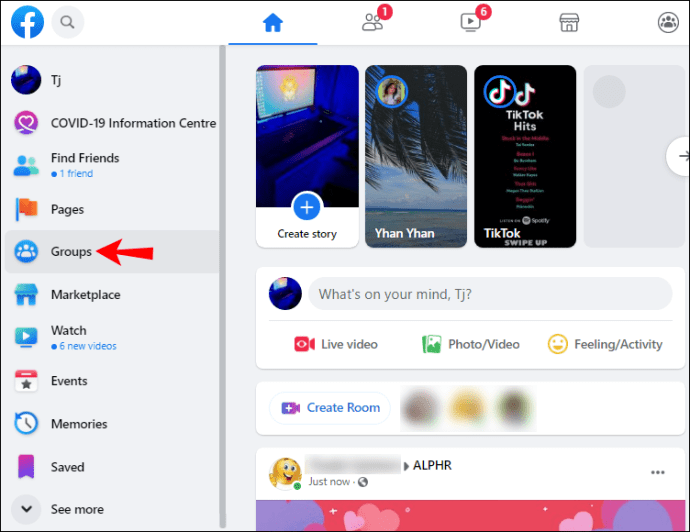
- Derulați la postarea pe care doriți să o editați.
- Faceți clic pe cele trei puncte orizontale pentru a deschide o listă derulantă.
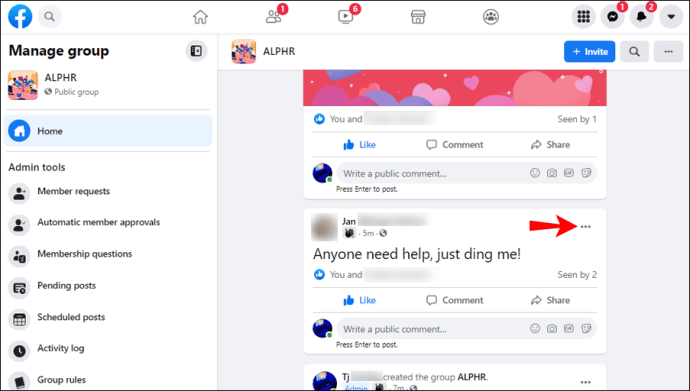
- Selectați „Dezactivați comentariile”.
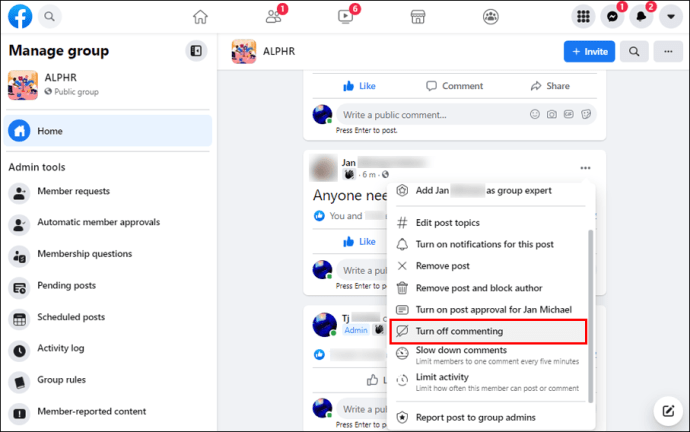
Postarea în sine va rămâne în fluxul de grup. Cu toate acestea, secțiunea de comentarii va fi eliminată. Dacă doriți să ștergeți complet postarea, iată ce trebuie să faceți:
- Găsiți postarea și deschideți meniul drop-down.
- Selectați „Eliminați postarea” din listă.
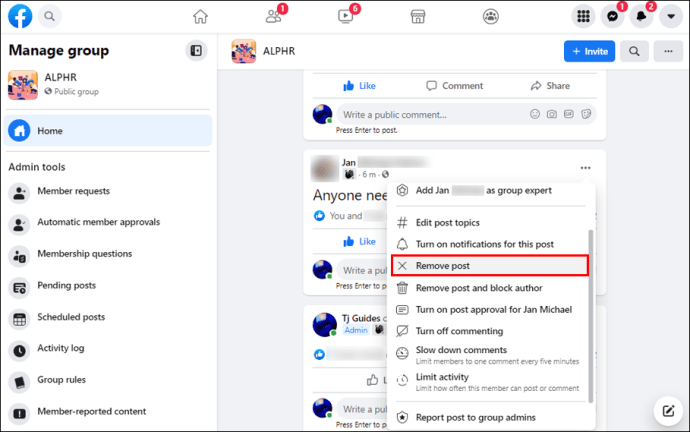
- Faceți clic pe Termenii și condițiile care au fost încălcate. Puteți adăuga o notă pentru explicații suplimentare.
- Faceți clic pentru a trimite feedback-ul posterului, apoi faceți clic pe „Confirmați”.
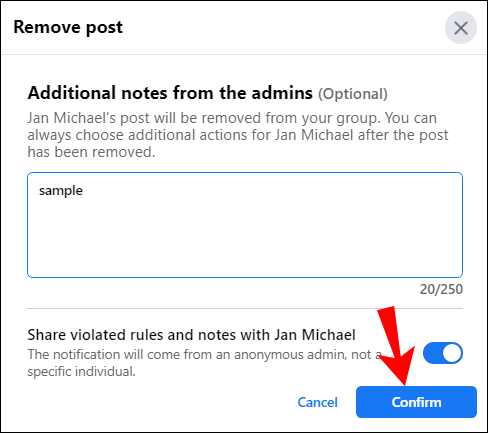
Pe Mac
Pentru a evita orice probleme potențiale, puteți elimina de la bun început postările problematice. Tot ce este nevoie este să activați aprobarea administratorului și veți avea control deplin asupra tipului de conținut care poate fi partajat în grupul dvs. Iată cum să o faci:
- Deschideți Safari și accesați contul dvs. de Facebook.
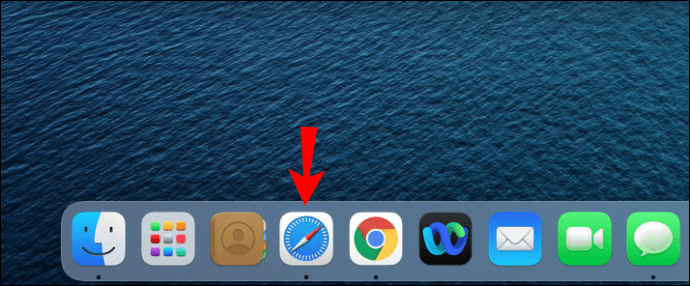
- Selectați grupul dvs. din panoul din fluxul de știri.
- Faceți clic pe „Setări” în panoul de meniu din partea stângă.
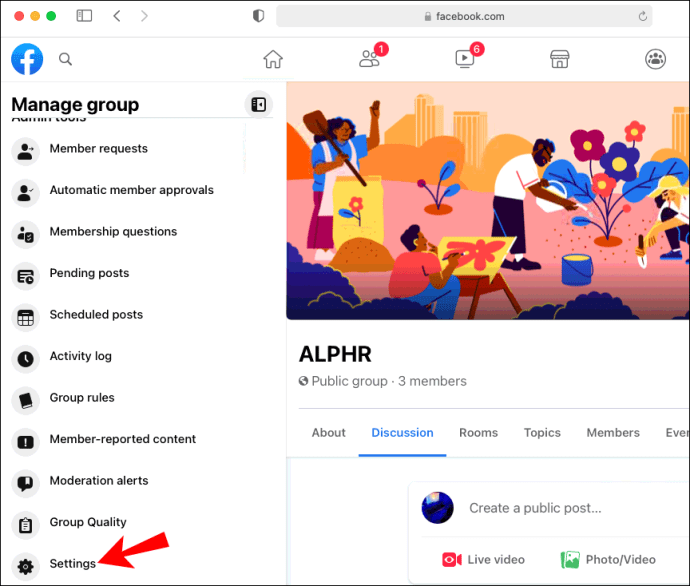
- Activați opțiunea „Aprobați toate postările membrilor”.
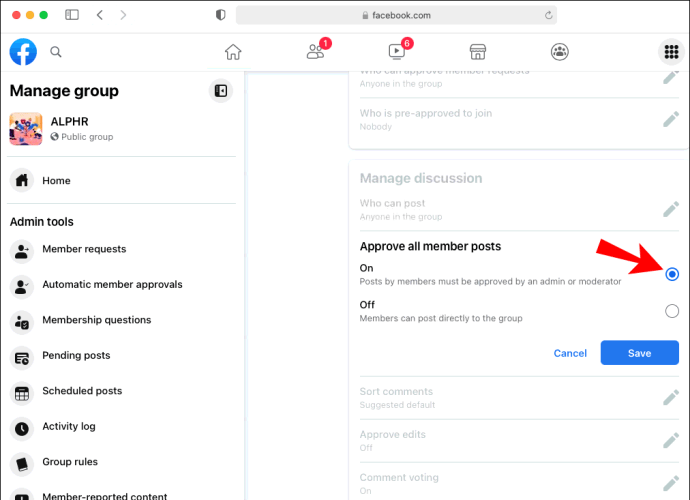
- Faceți clic pe „Salvați”.
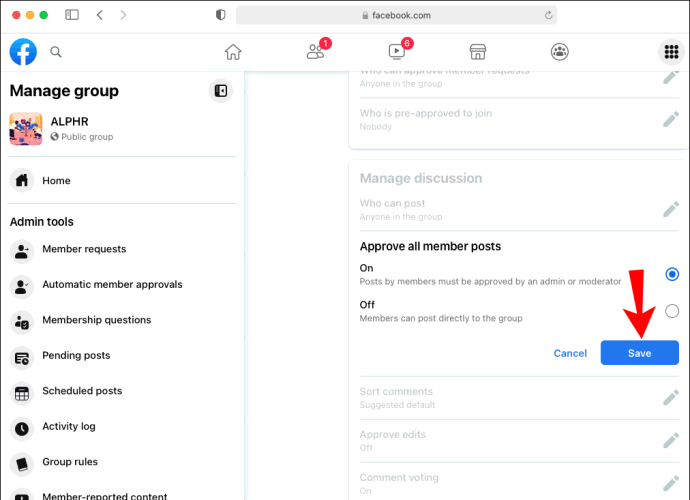
De acum înainte, veți primi o notificare de fiecare dată când o persoană dorește să încarce ceva în grupul dvs. În calitate de administrator, vă puteți asigura că postarea respectă Regulile comunității ale grupului dvs. și ale Facebook în general.
Desigur, nu poți prezice cum va reacționa fiecare membru. Dacă discuția devine prea agresivă, puteți oricând să eliminați complet comentariul. Doar faceți clic pe cele trei puncte din colțul din dreapta sus și activați funcția.
Pe Android
Puteți folosi aplicația Android pentru a gestiona atât setările de grup, cât și setările paginii. Pentru a dezactiva comentariile pentru o anumită postare, procedați așa cum ați utiliza versiunea web.
Cu toate acestea, dacă doriți să ascundeți comentariile de pe Facebook pagină, trebuie să personalizați setările de Moderare a paginii. Din fericire, există o funcție ingenioasă care vă ajută să organizați eficient secțiunea de comentarii. Este foarte asemănător cu editarea cronologiei:
- Atingeți pictograma aplicației pentru a lansa fluxul de știri.
- Atingeți cele trei linii orizontale din colțul din dreapta sus.
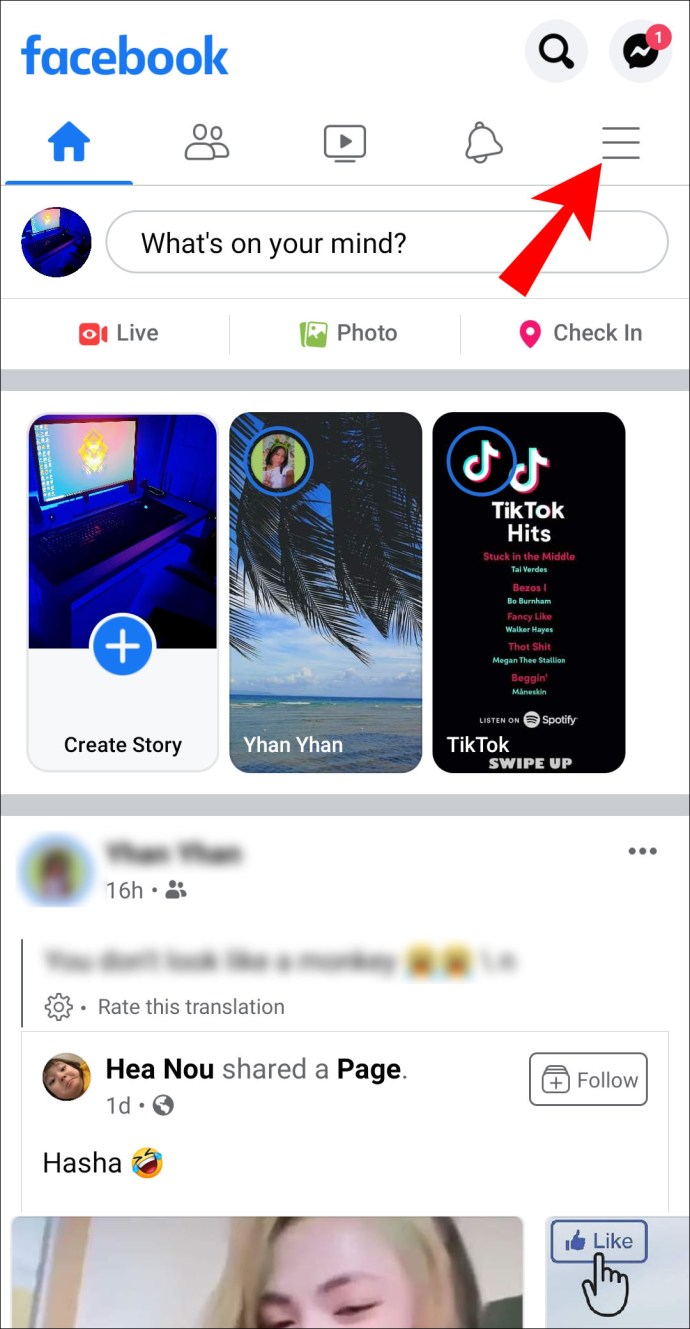
- Derulați în jos și deschideți „Pagini”.
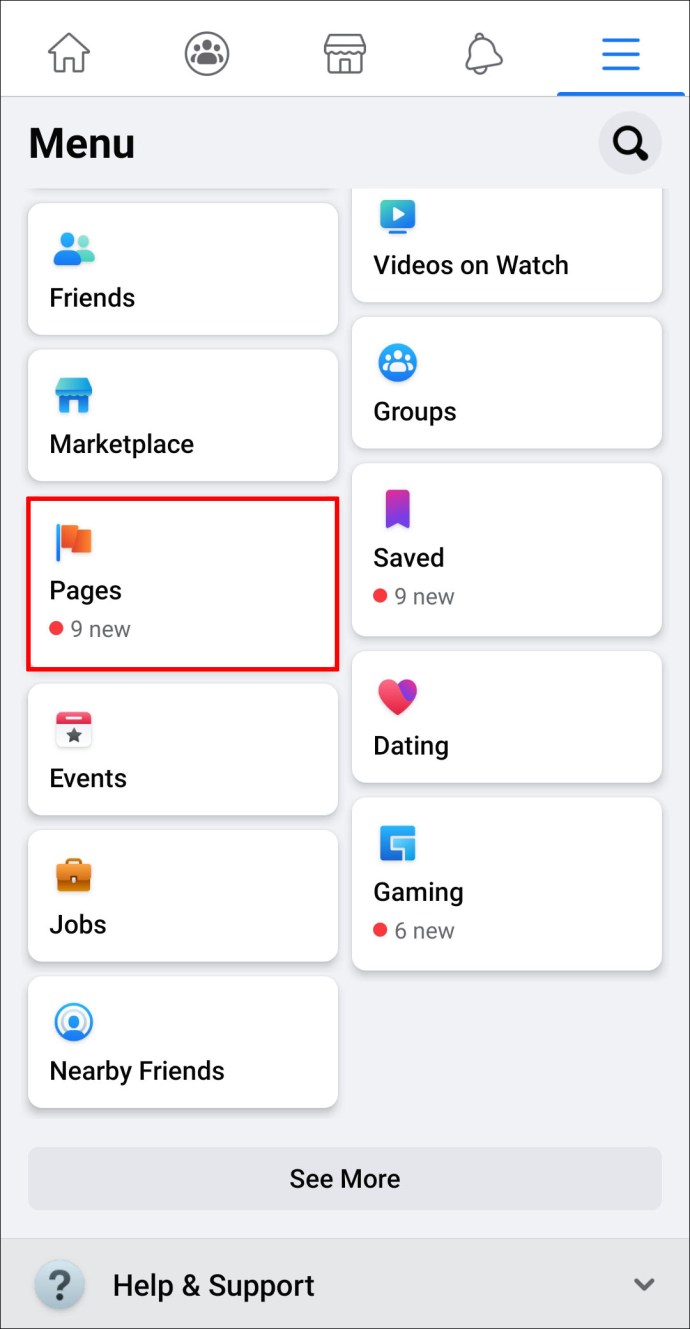
- Găsiți-vă pagina și atingeți-o.
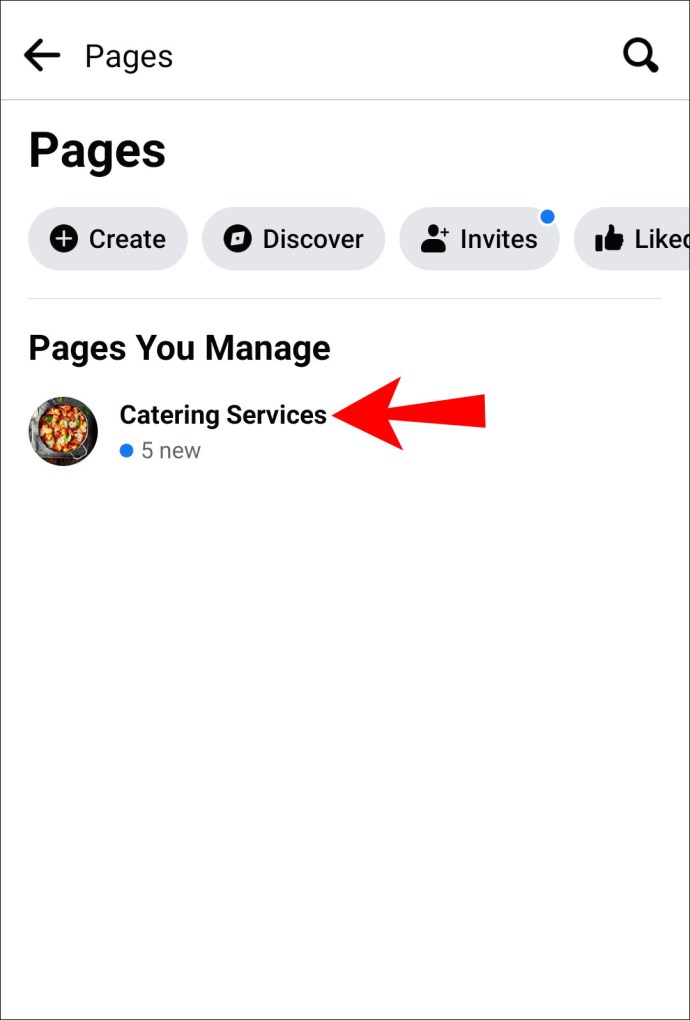
- Accesați Setări > General.
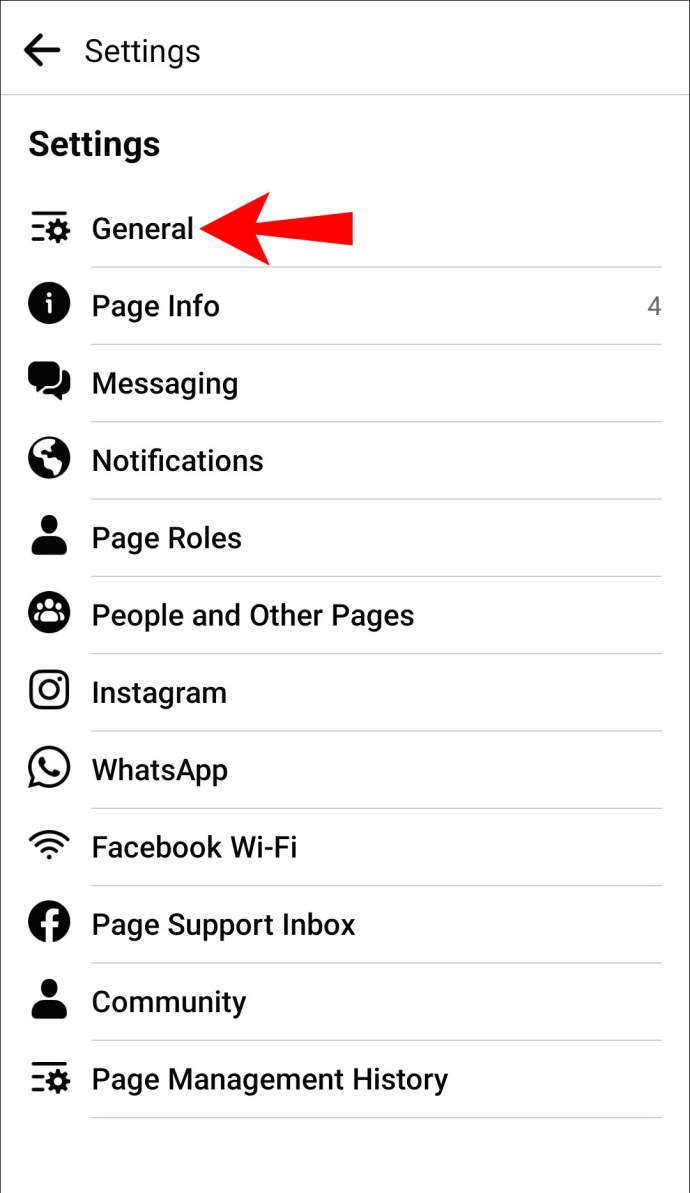
- Derulați la secțiunea „Moderarea paginii” și atingeți „Editați”.
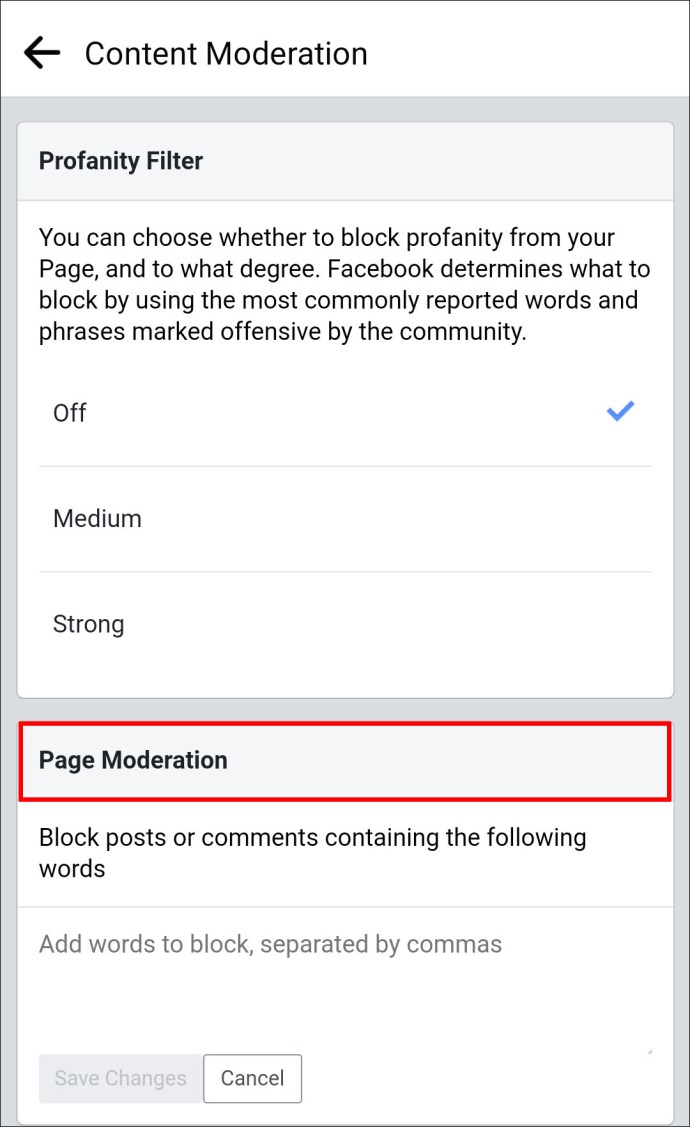
- Veți găsi opțiunea de a interzice comentariile care conțin anumite cuvinte cheie sau expresii. Scrieți cuvintele cele mai frecvent utilizate în caseta de dialog pentru a restricționa majoritatea comentariilor.
- Atingeți „Salvați” când ați terminat.
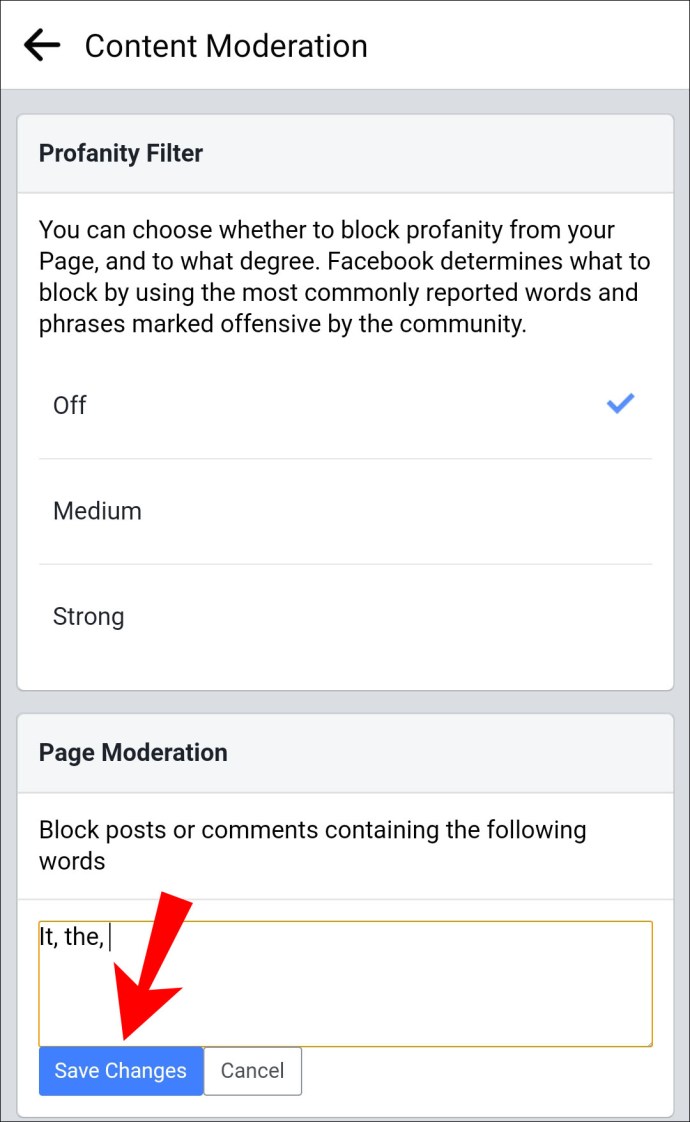
Pe iPhone
Încă o dată, aceiași pași se aplică și pentru versiunea pentru iPhone. Odată ce instalați aplicația, sunteți liber să dezactivați comentariile la postările de grup și să interziceți anumite cuvinte cheie de pe pagina dvs. de Facebook.
În cele din urmă, puteți oricând să organizați secțiunea de comentarii eliminând manual orice lucru ofensator sau nepotrivit. Ștergerea comentariilor poate fi o corvoadă, dar este eficientă 100%. Iată cum să o faci:
- Țineți apăsat comentariul pe care doriți să îl eliminați.
- Atingeți „Ștergeți” în fereastra pop-up
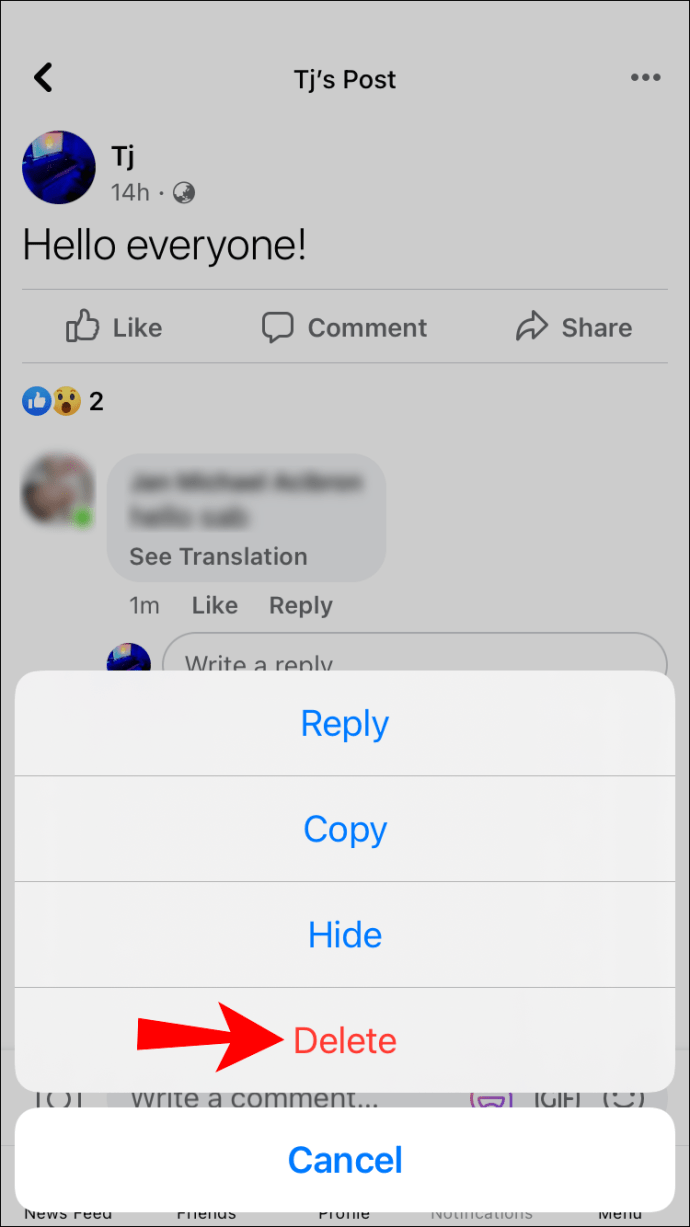
- Atingeți „Ștergeți” pentru a confirma.
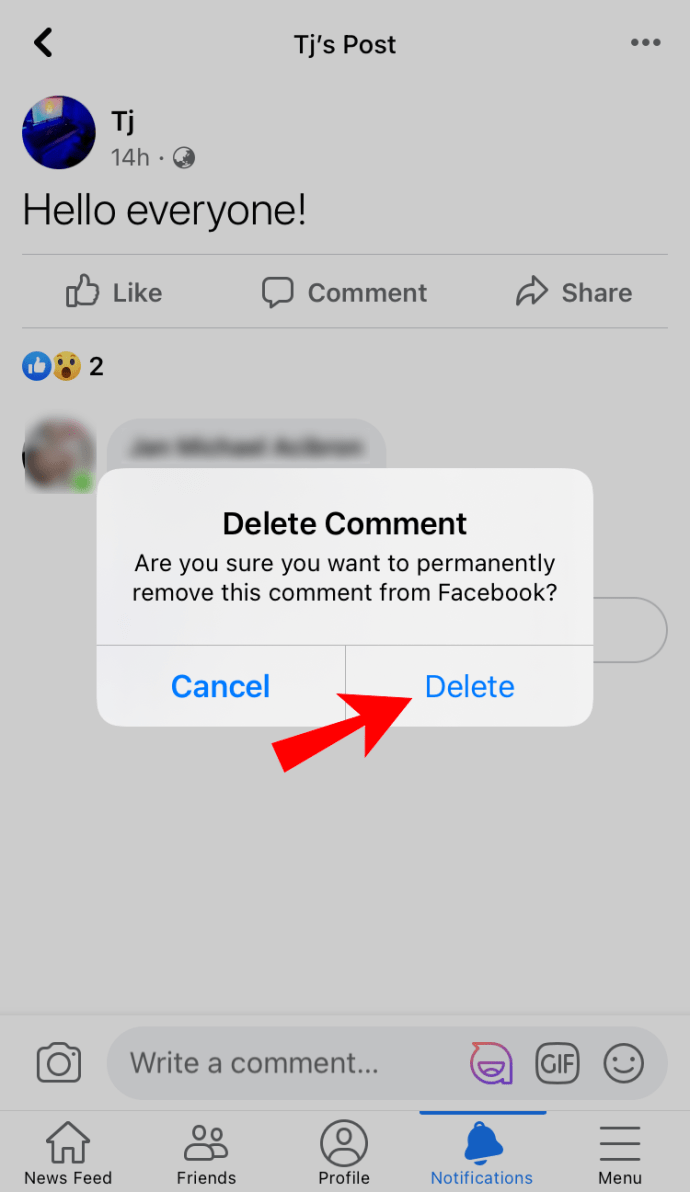
Fără comentarii
În timp ce Facebook vă permite să dezactivați comentariile în postările de grup, nu există o astfel de funcție pentru cronologia și paginile dvs. Oricât de frustrant poate fi, vestea bună este că poți rezolva asta. Setările multiple de confidențialitate vă permit să decideți cine poate interacționa cu profilul dvs. și cum.
Cel mai bun lucru este că puteți încă publica public fără să vă faceți griji cu privire la comentariile aleatorii ale trollului. De asemenea, puteți filtra conversația ascunzând remarcile care conțin anumite cuvinte cheie și expresii. Acest lucru este util mai ales când vine vorba de paginile de Facebook. Una peste alta, chiar și fără a dezactiva complet comentariile, poți în continuare să-ți curați profilul.
Doriți să aveți opțiunea de a dezactiva comentariile? Ce părere aveți despre politica de confidențialitate a Facebook? Nu am dezactivat comentariile la acest articol, așa că nu ezitați să vă împărtășiți părerea!